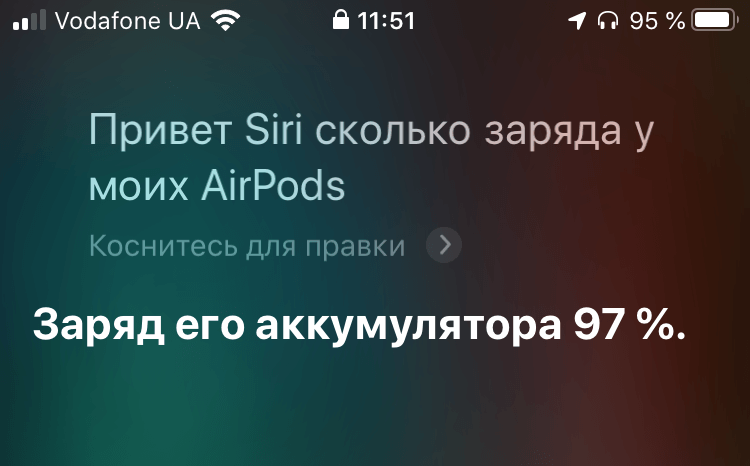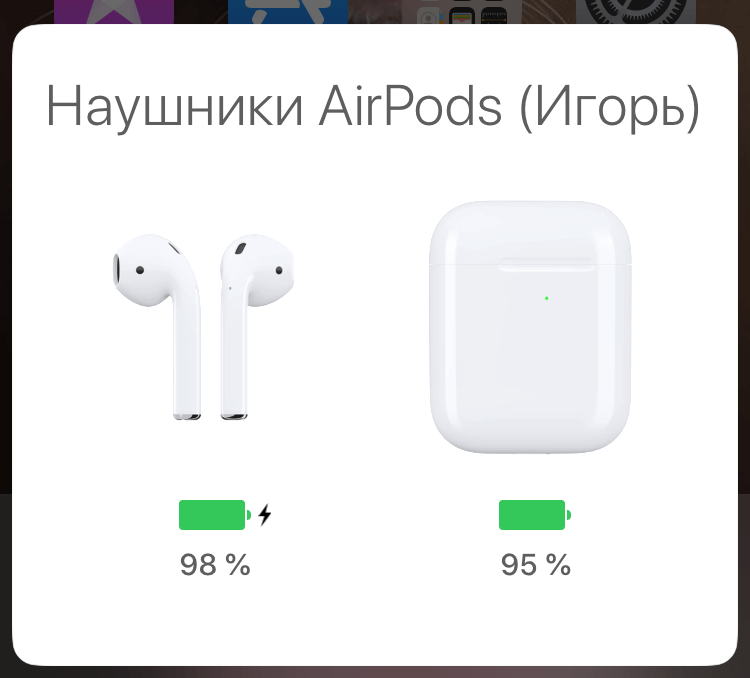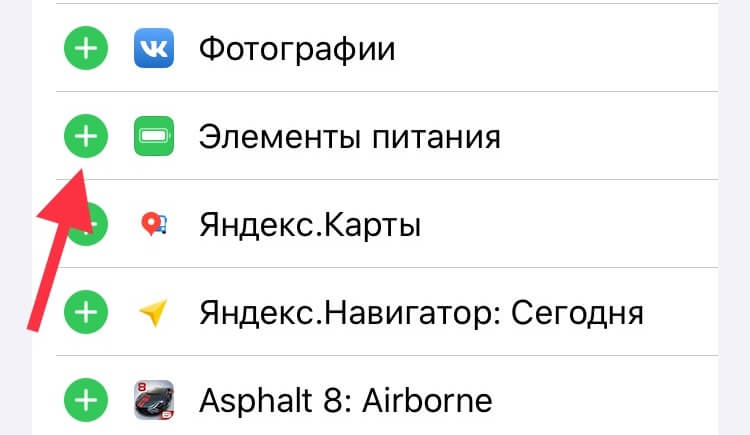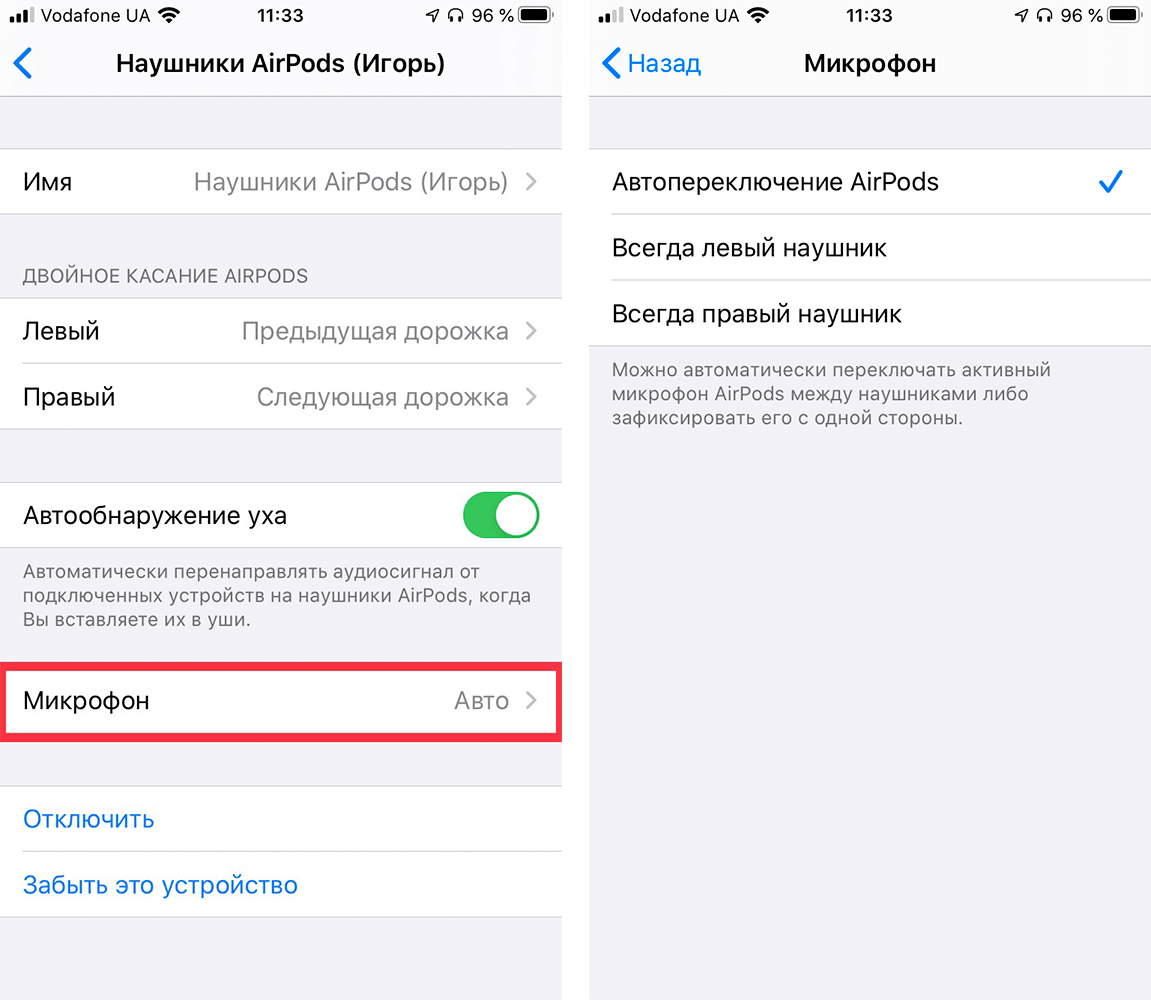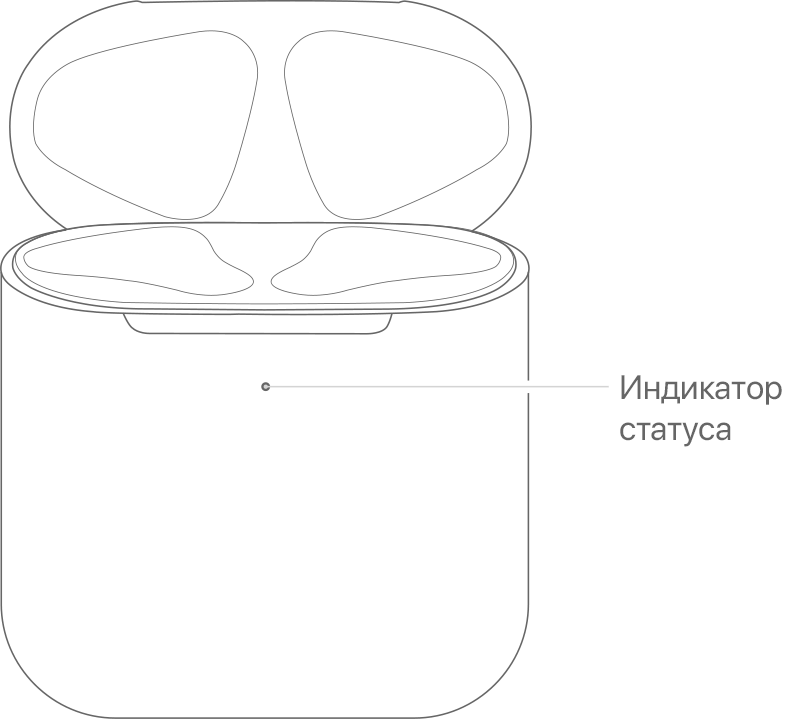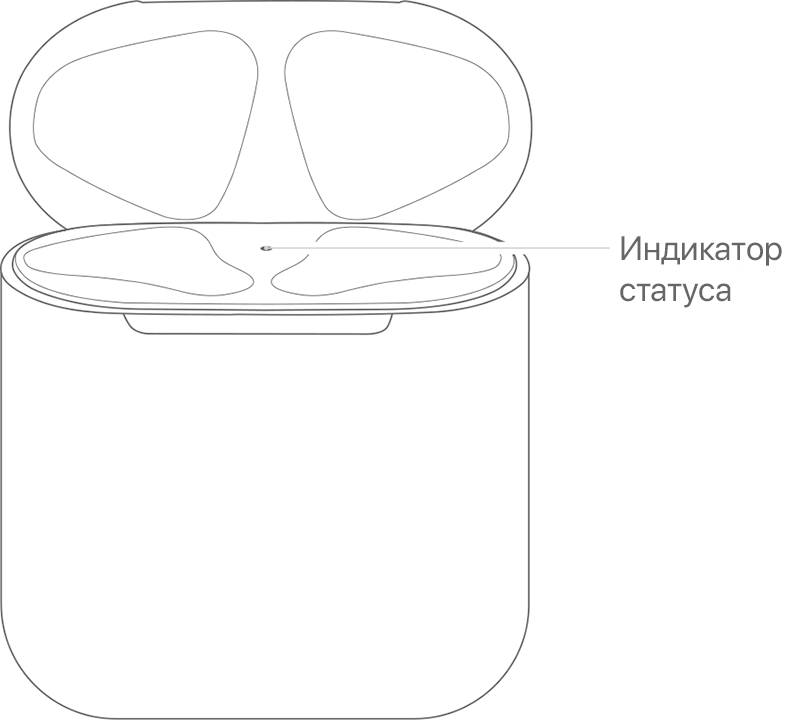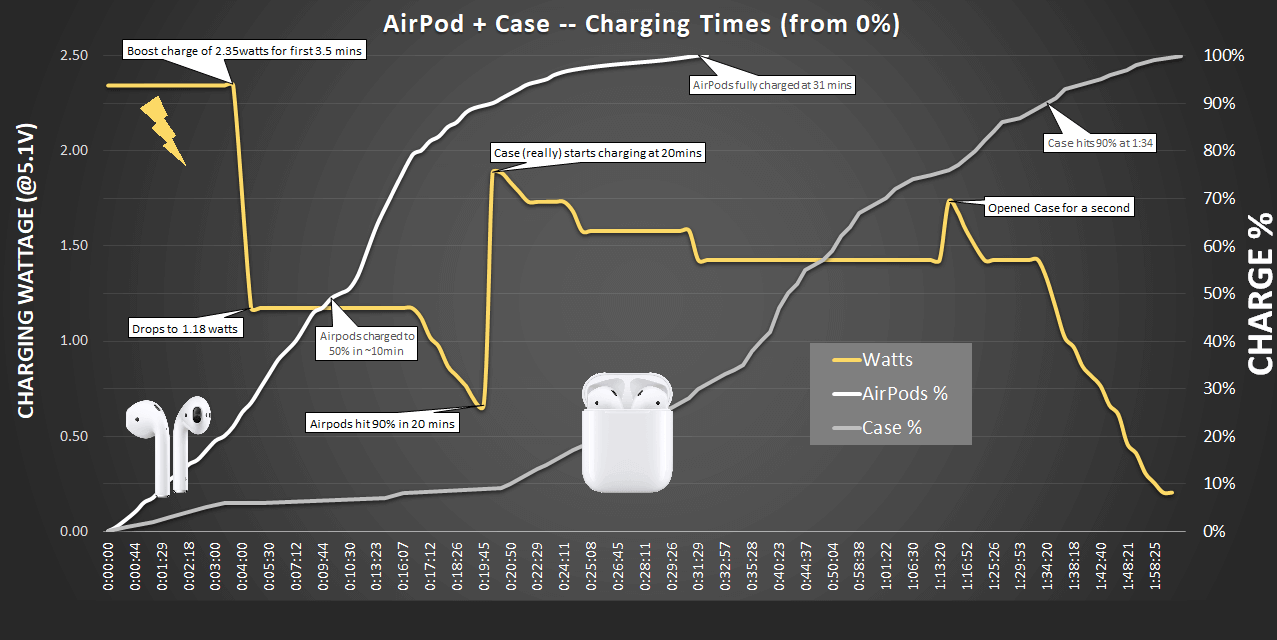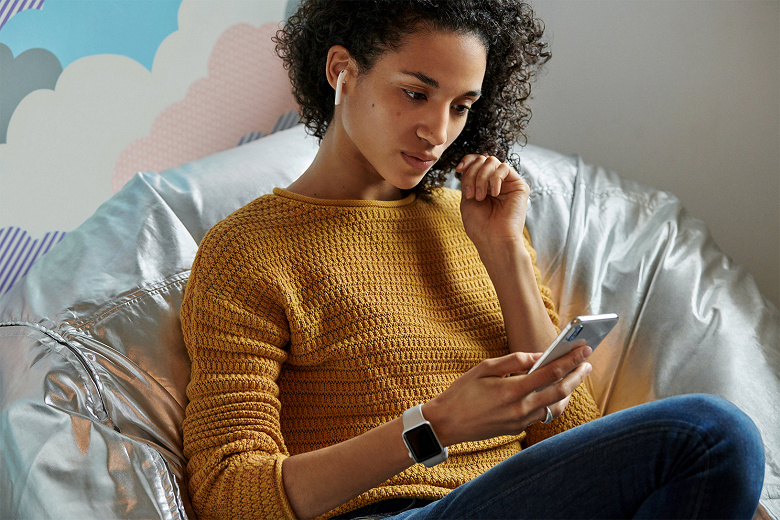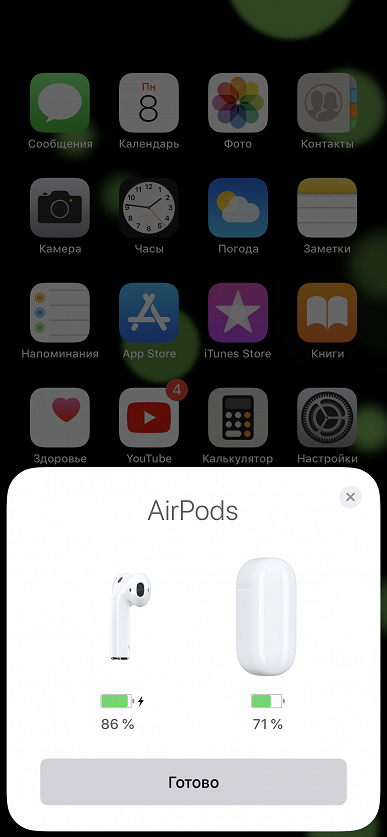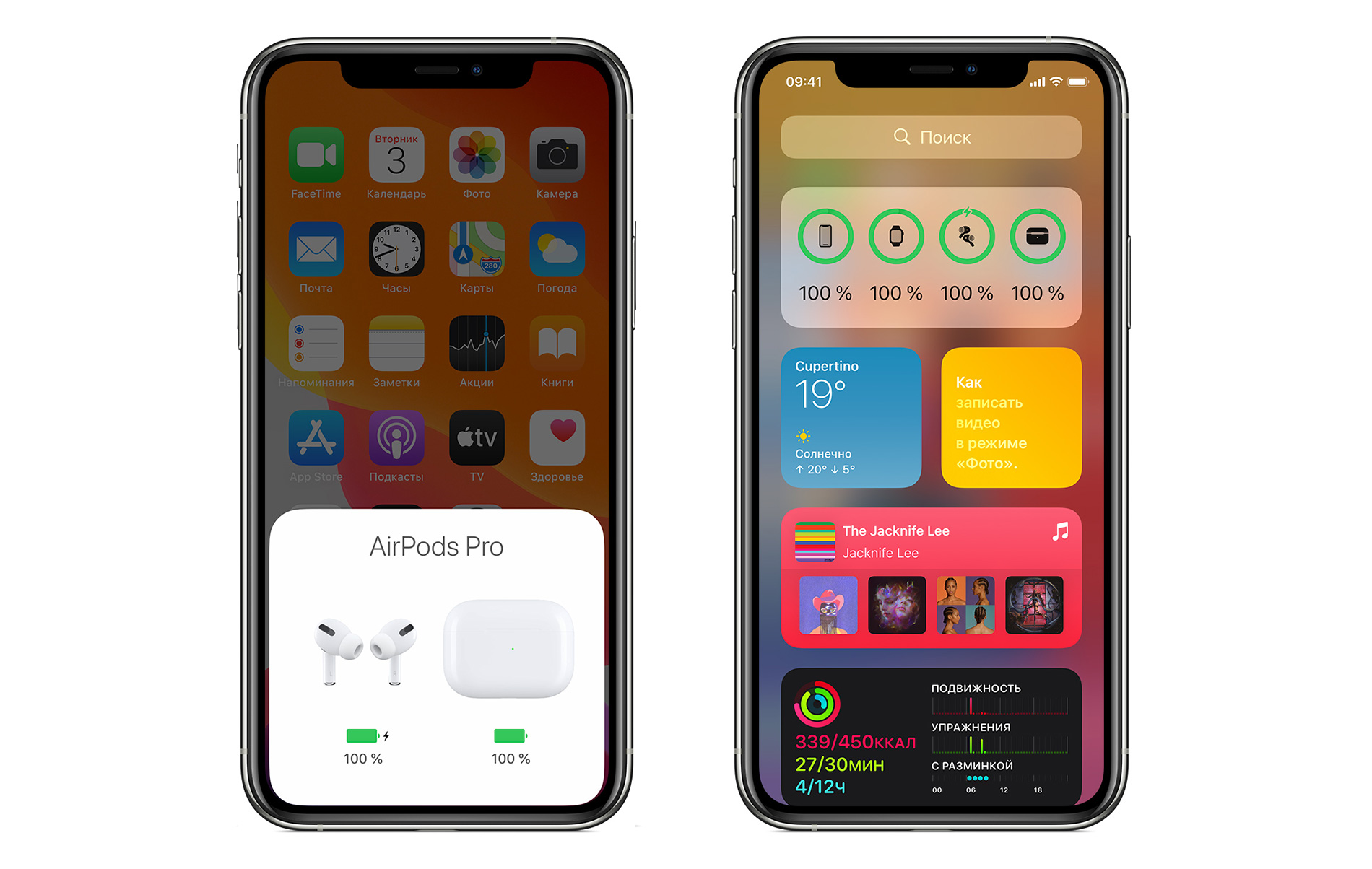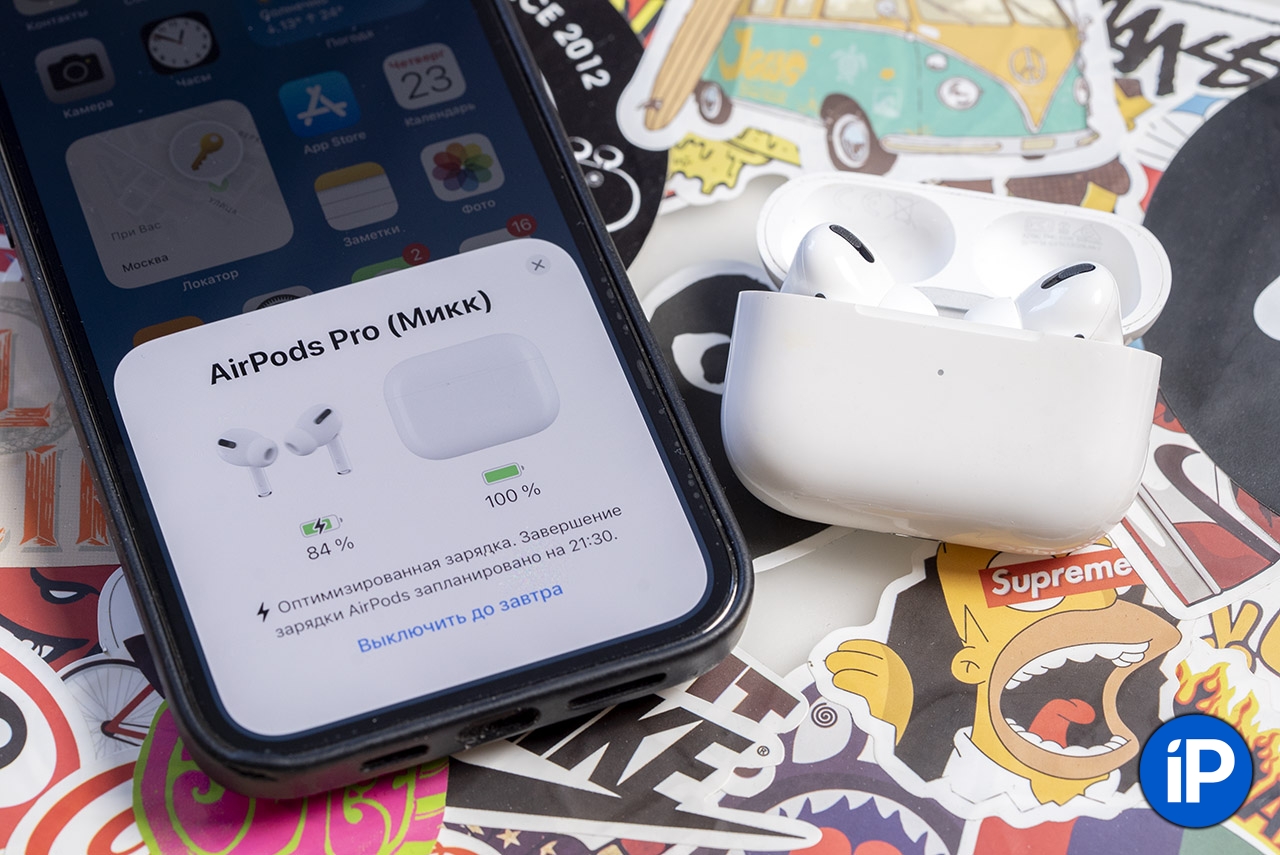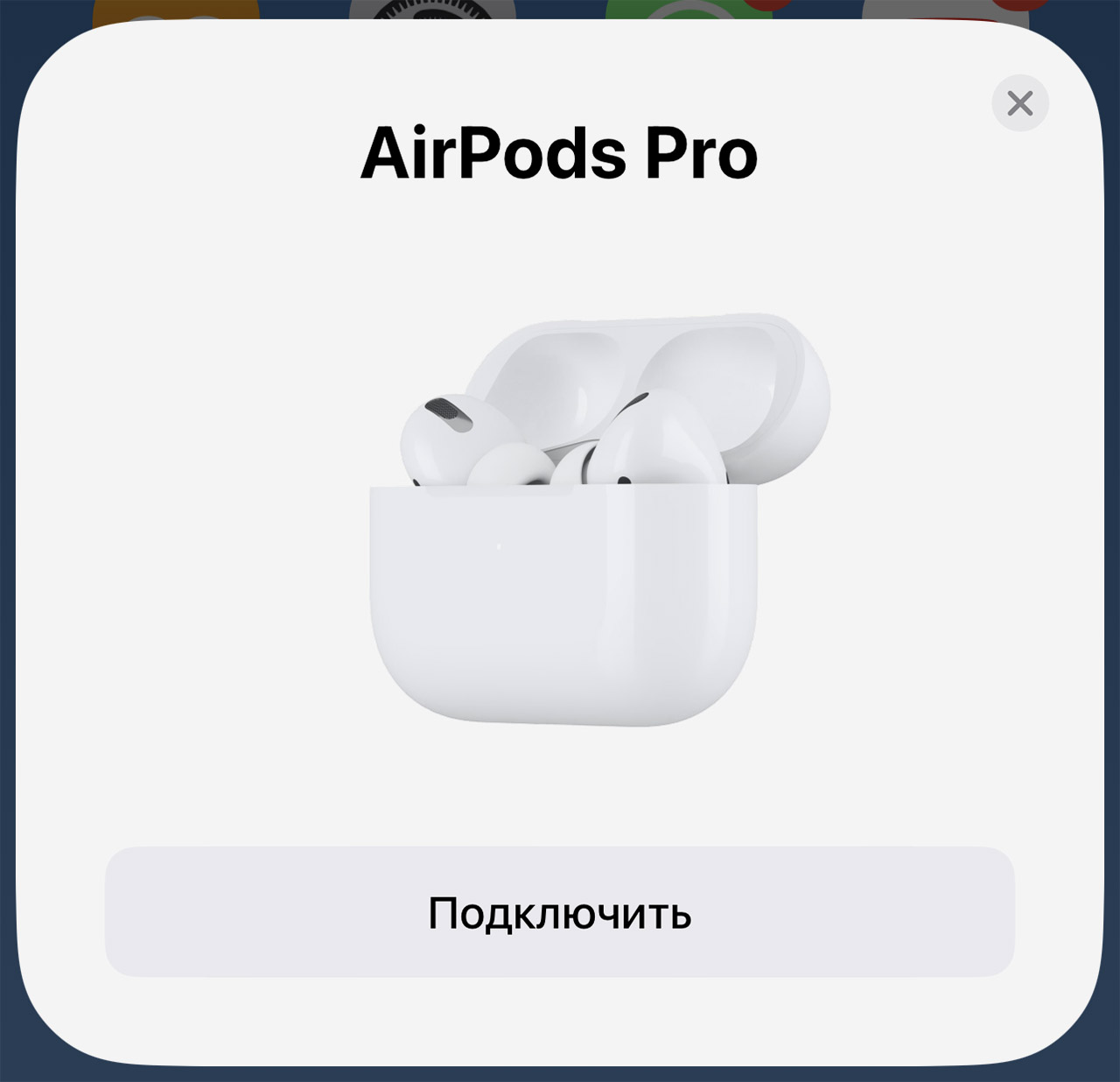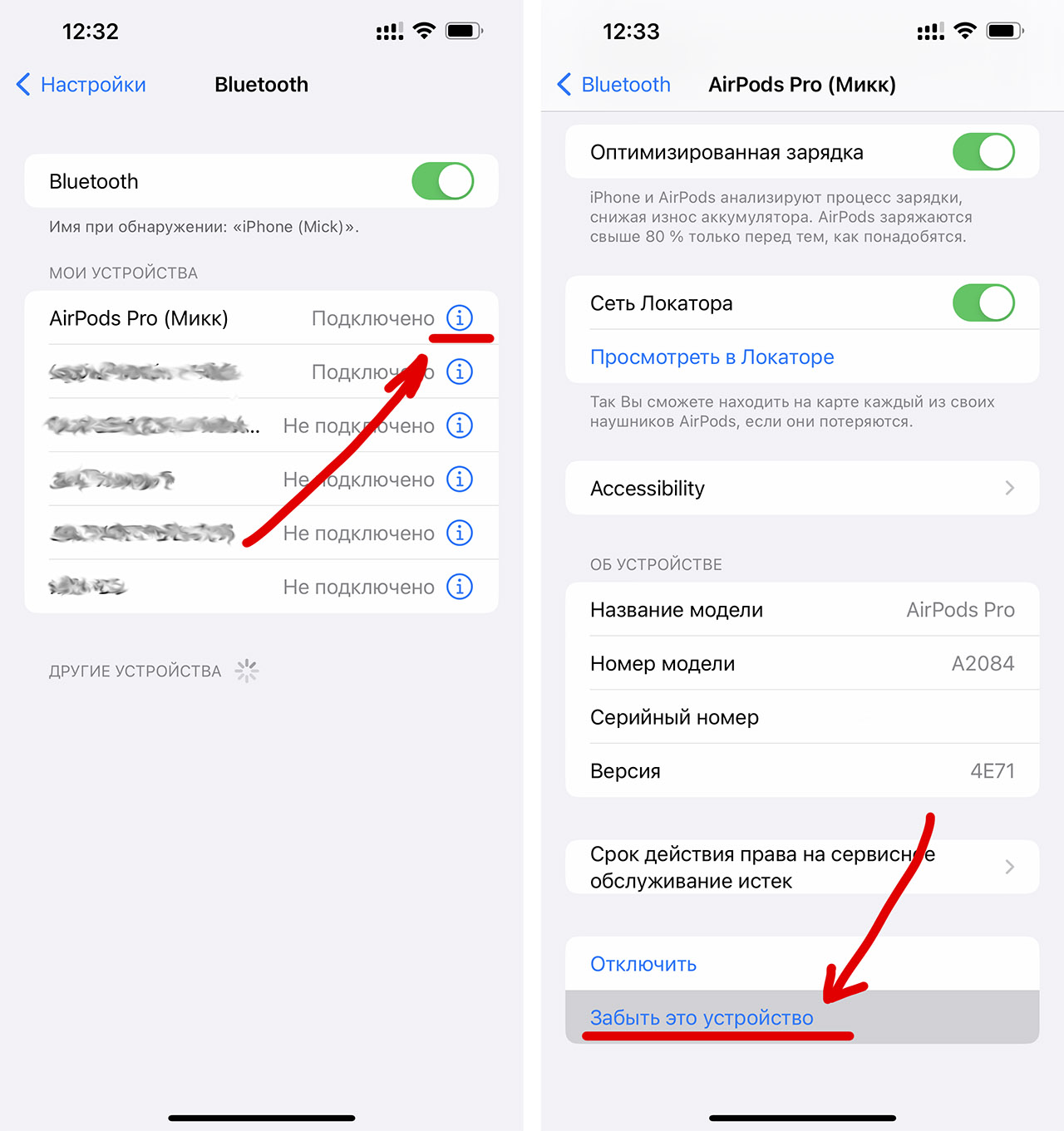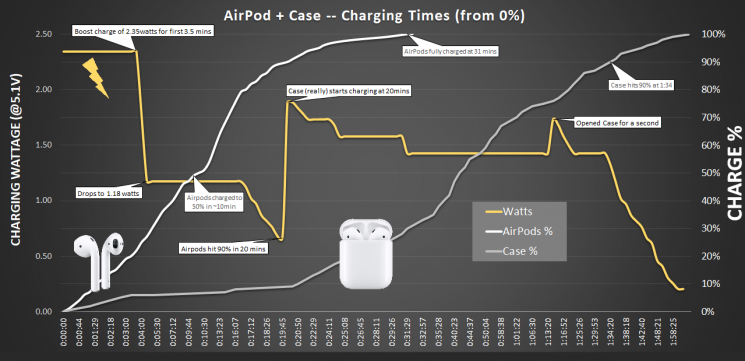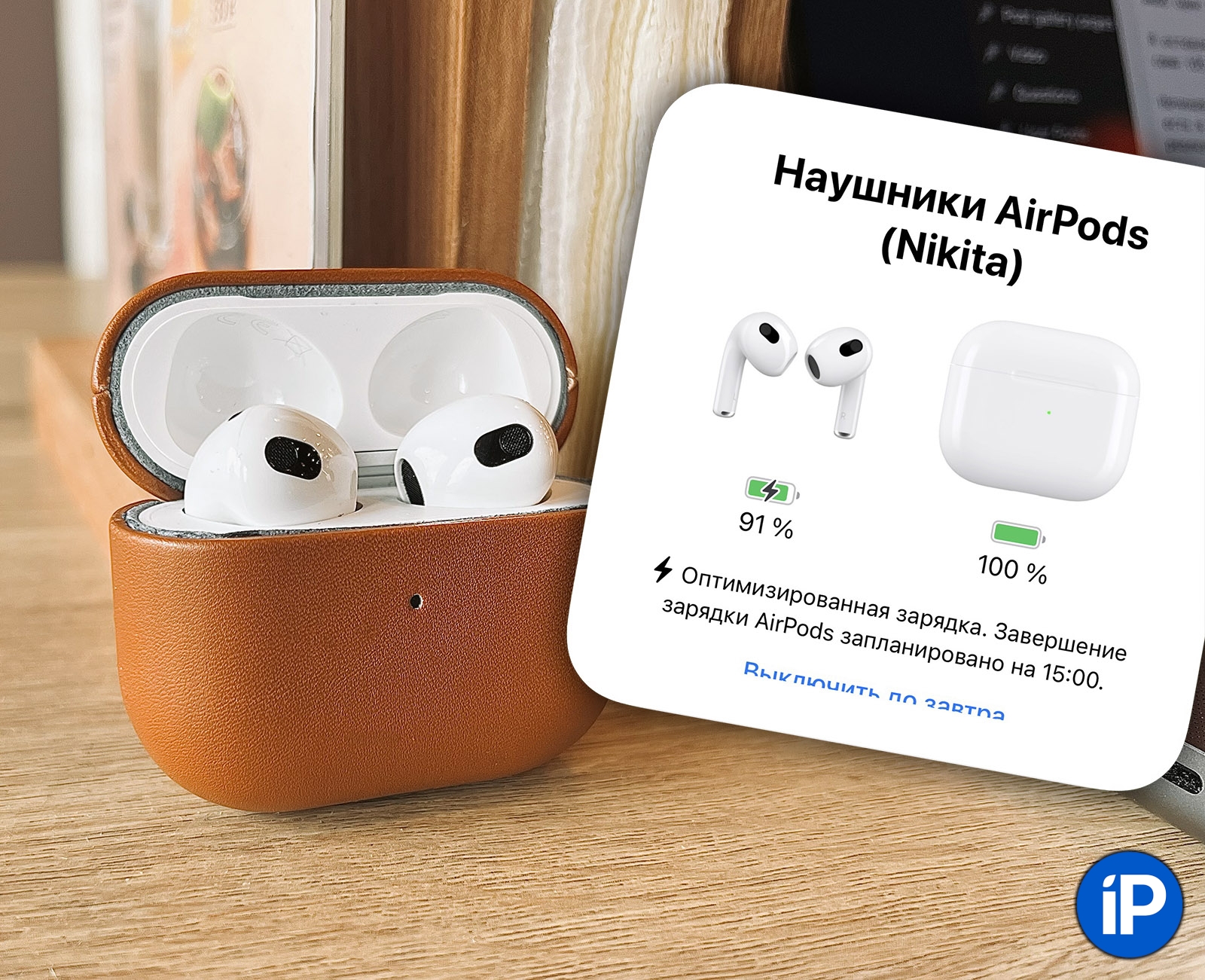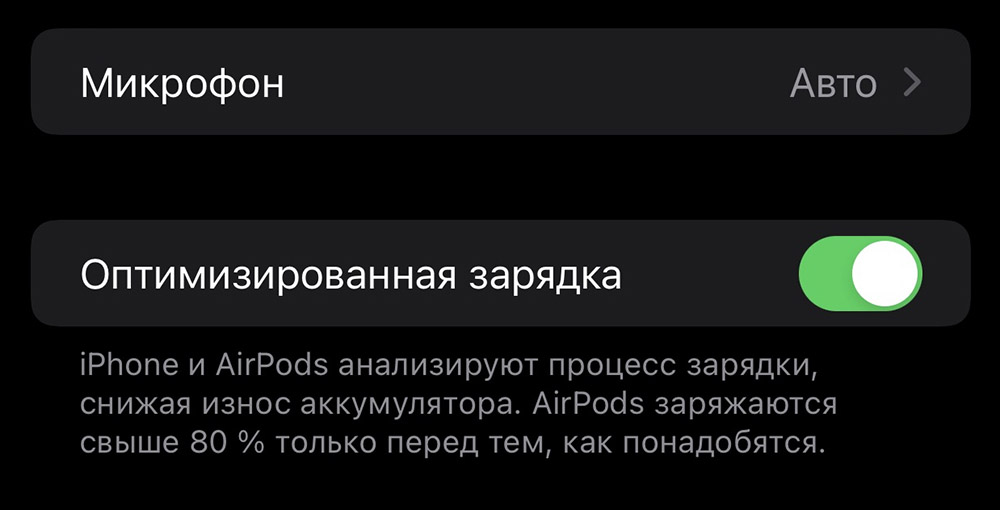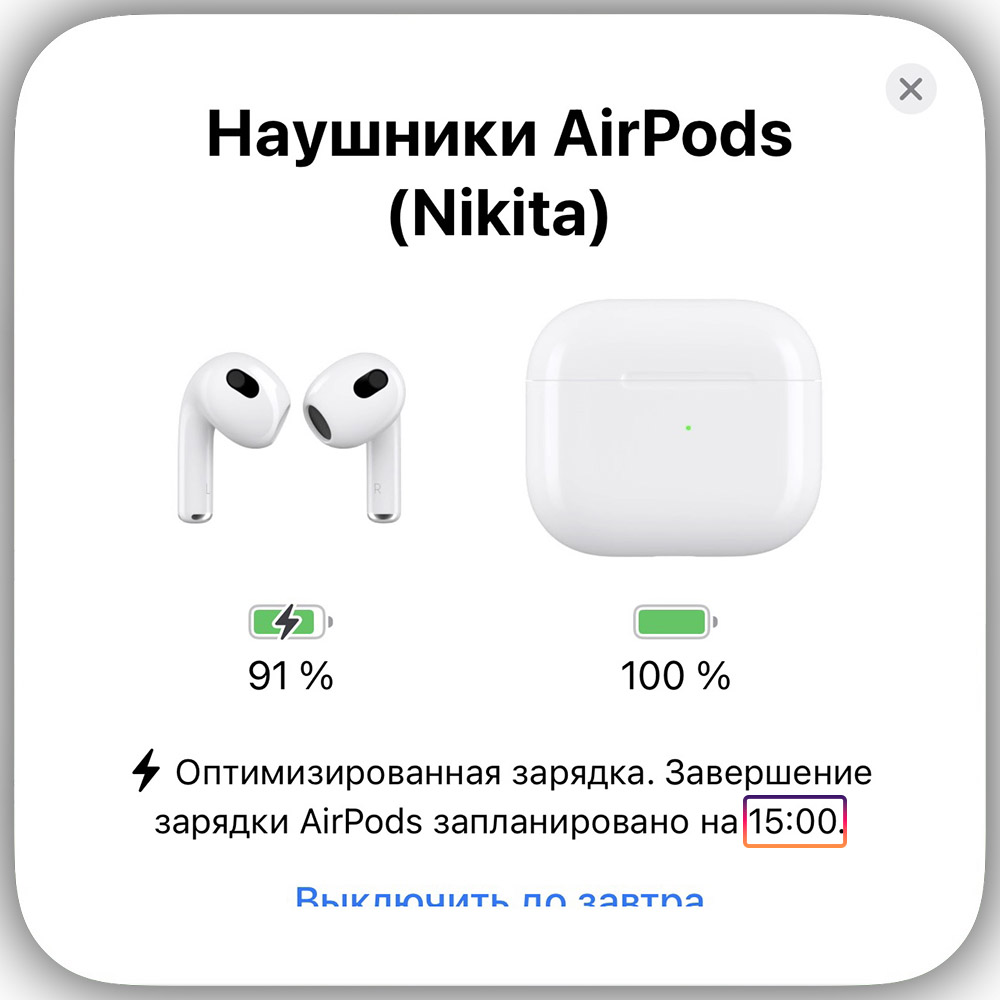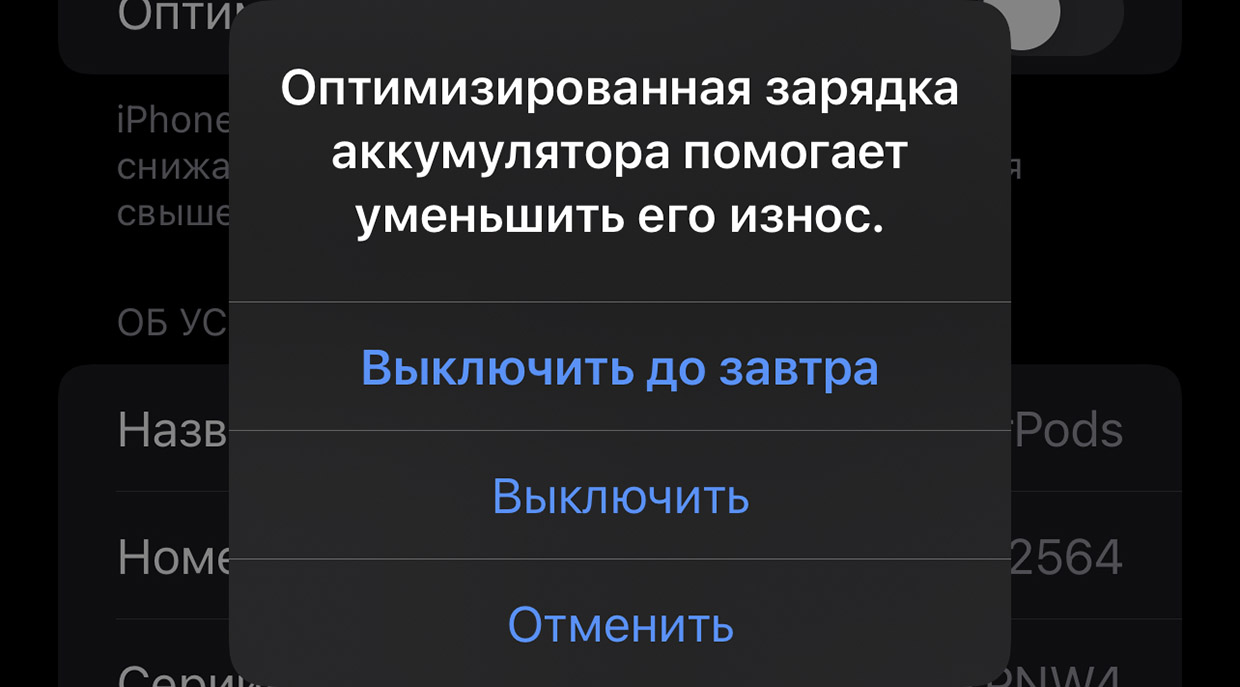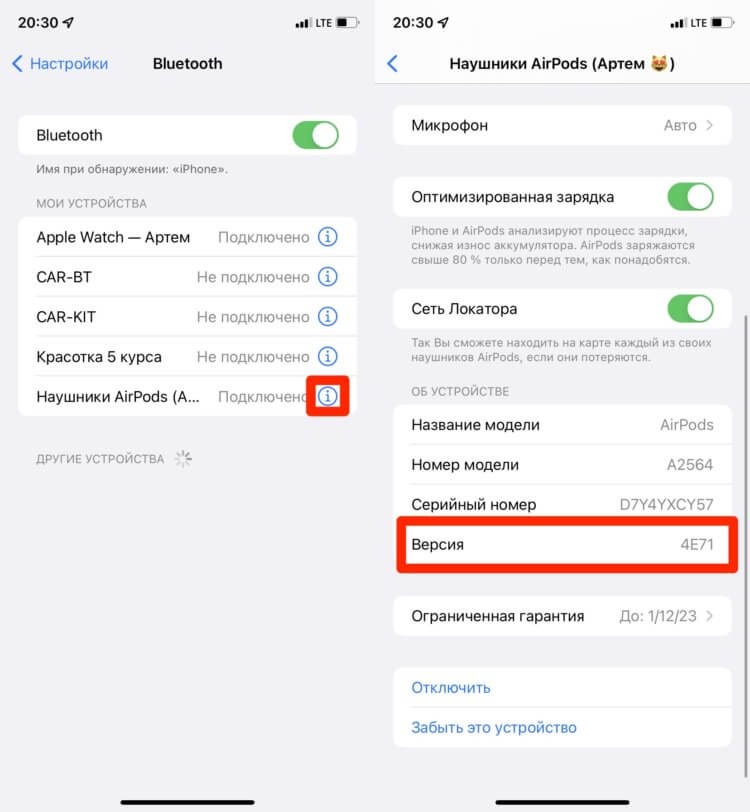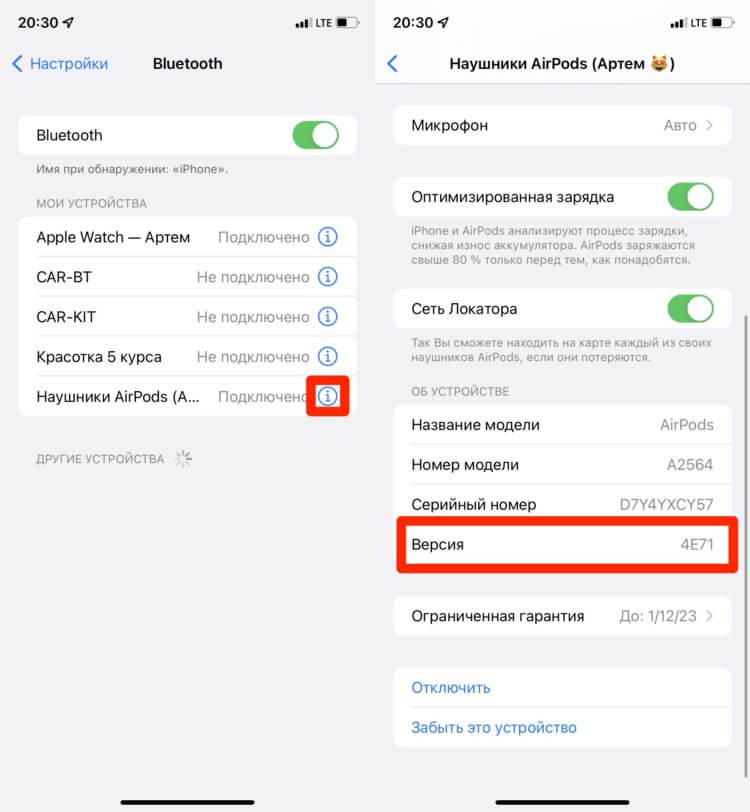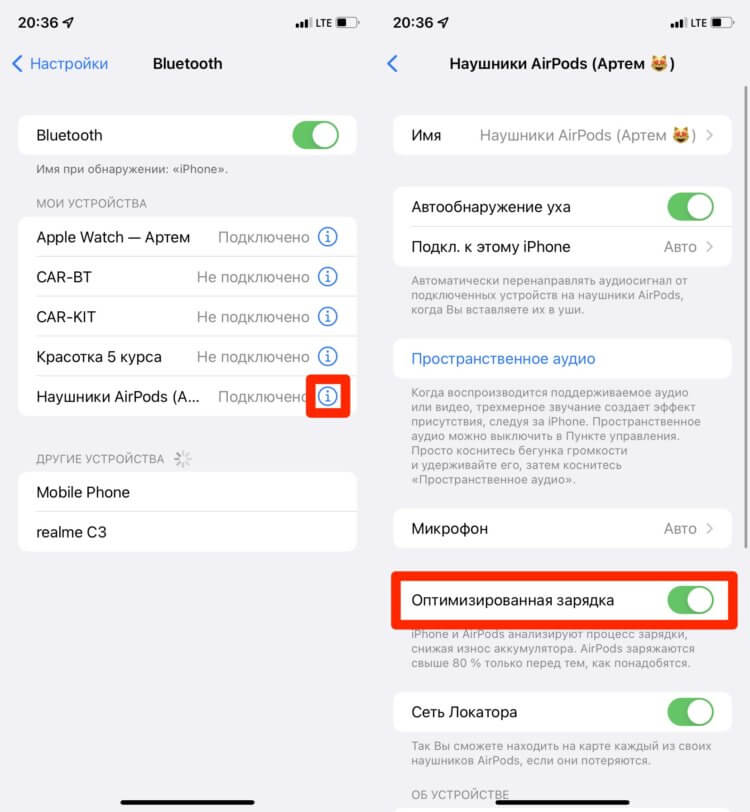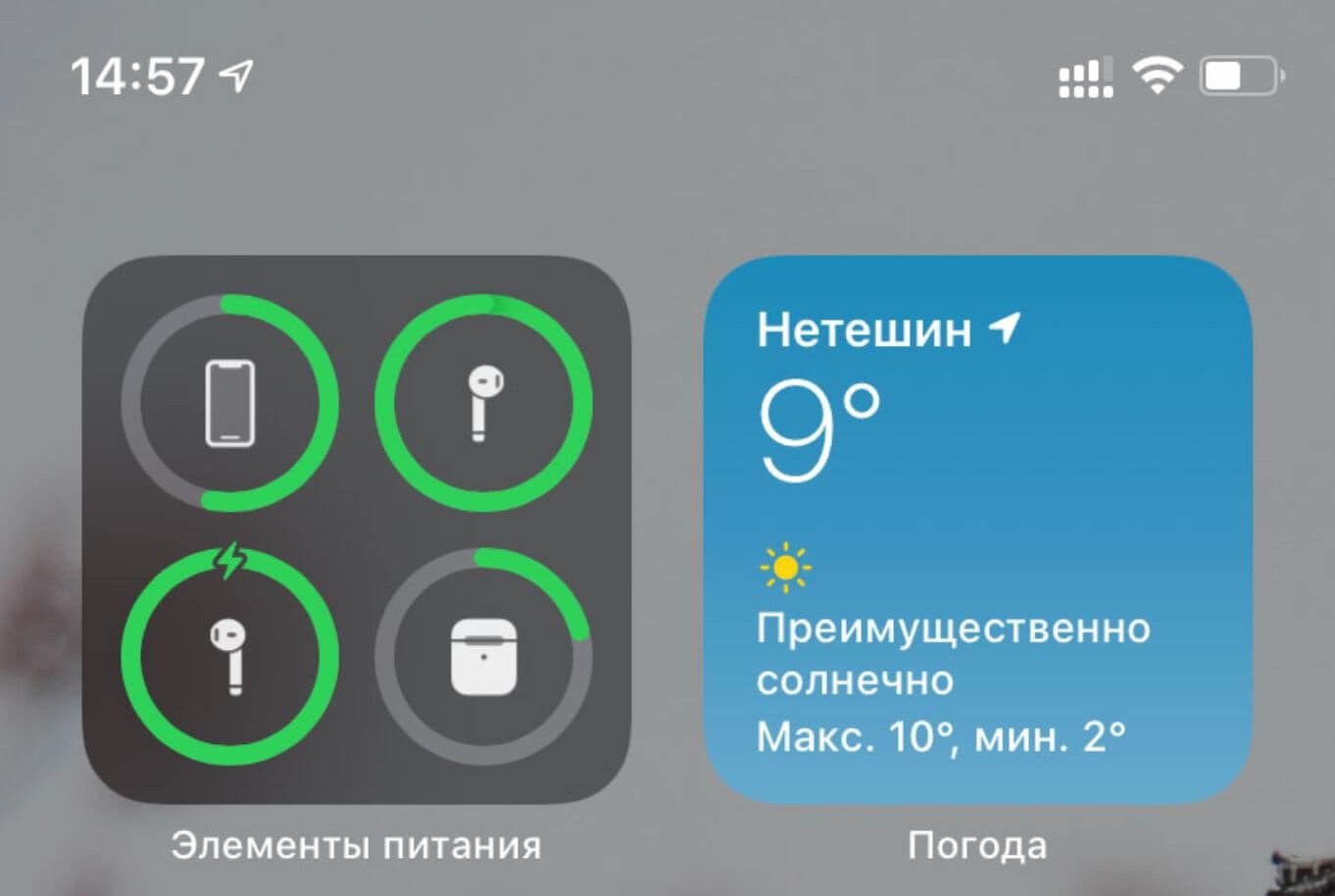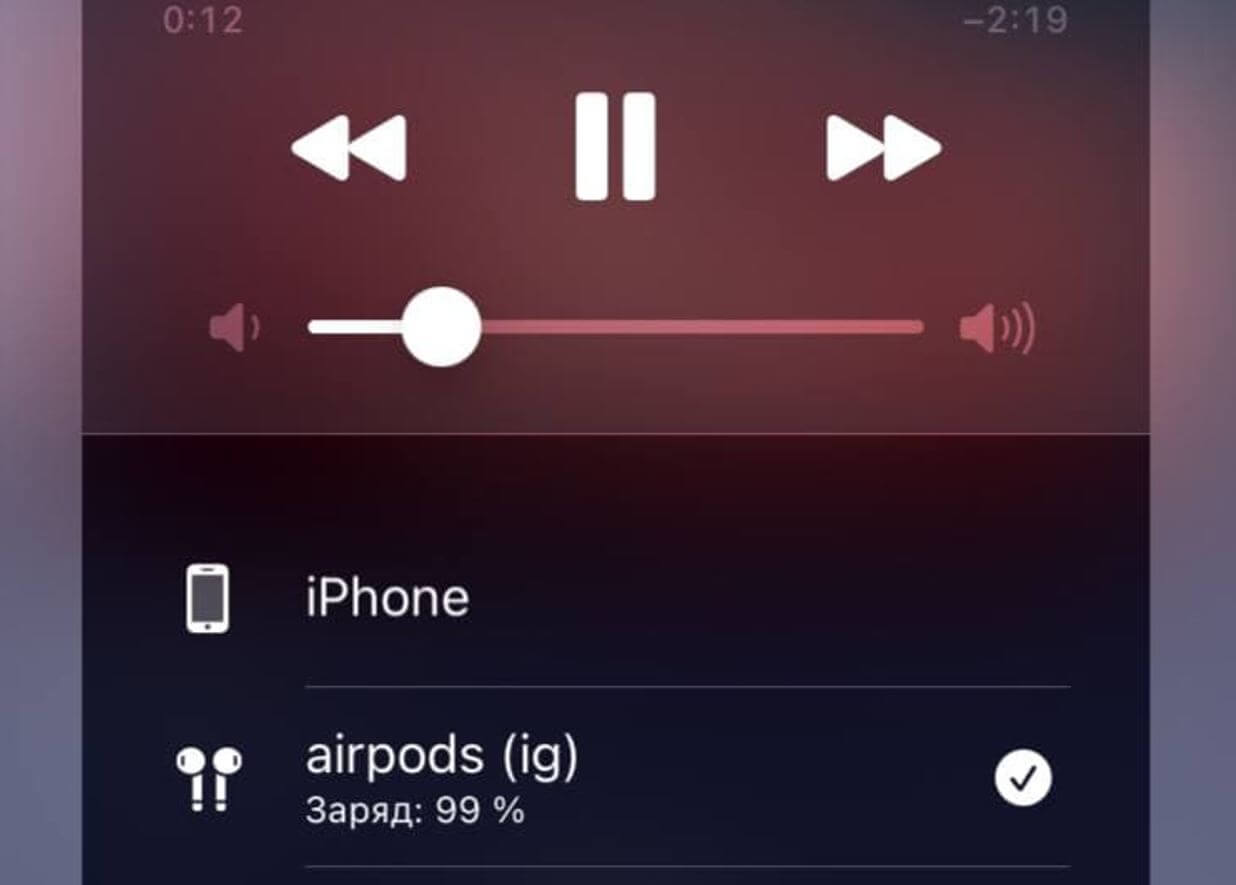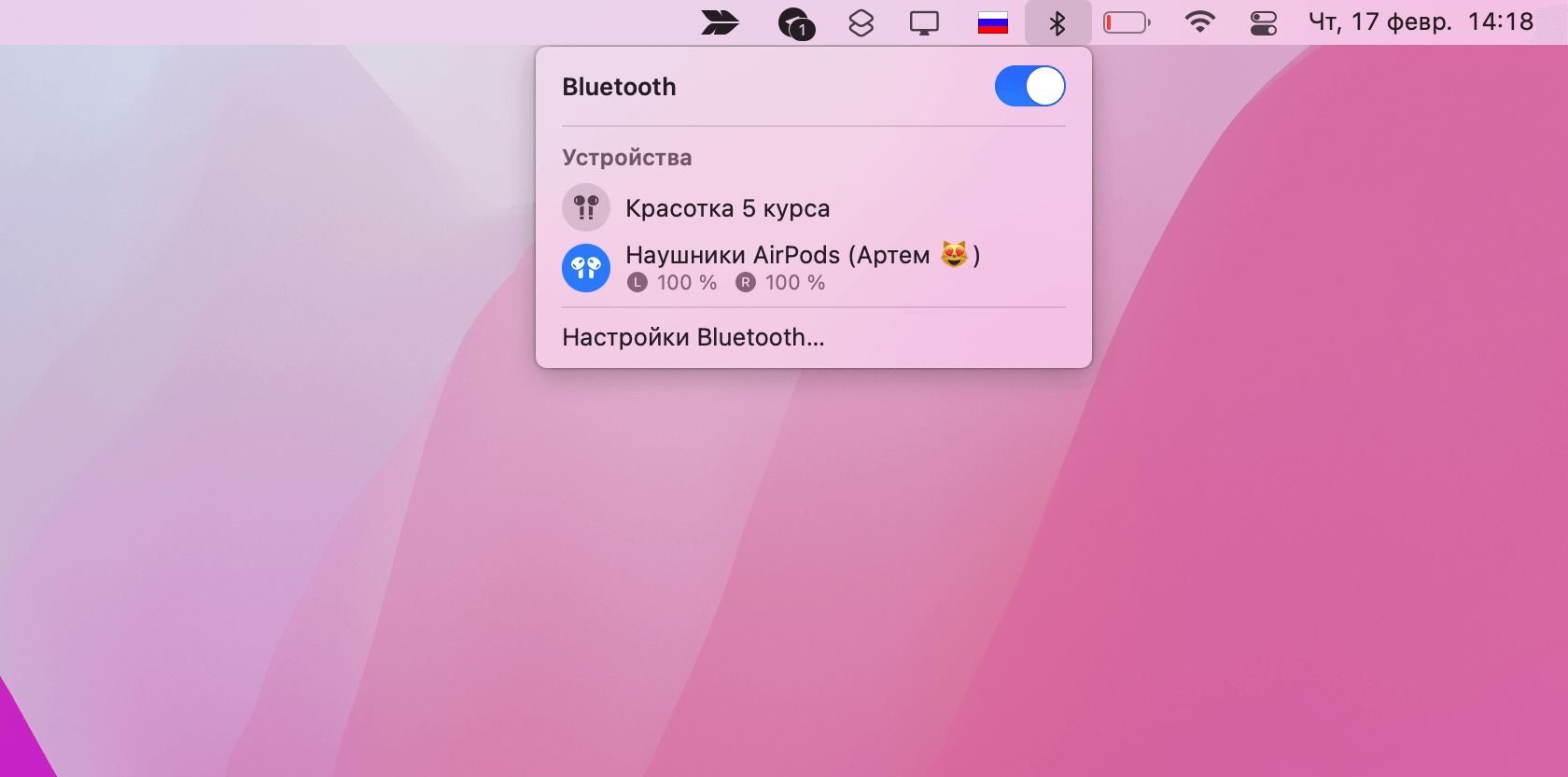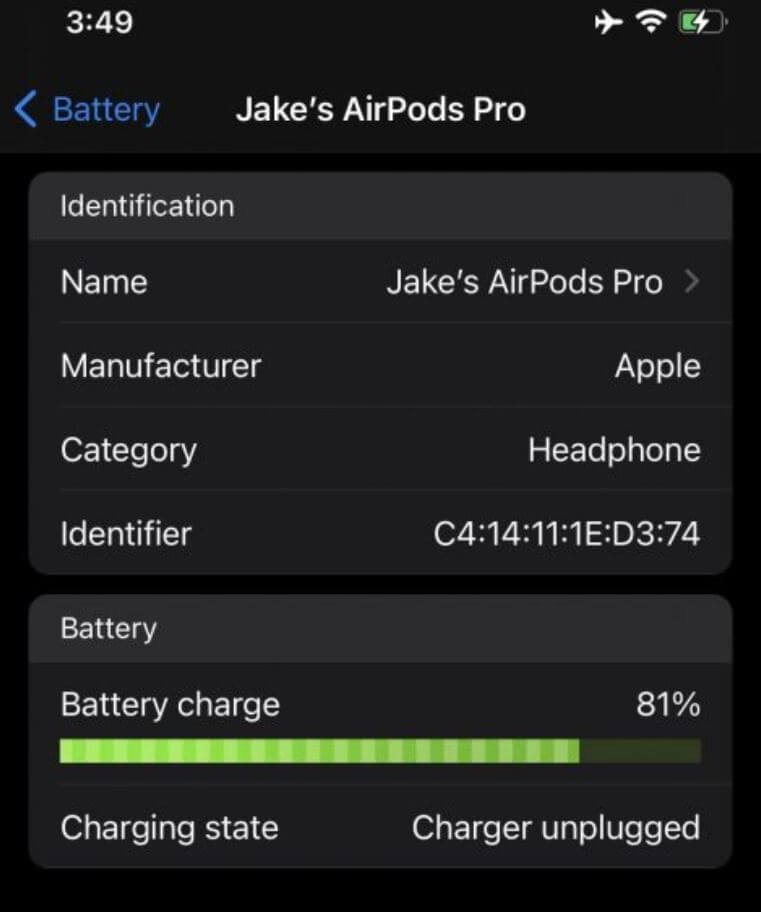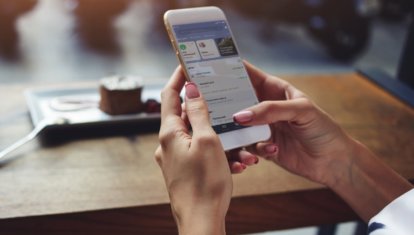Как заряжать наушники airpods
Как заряжать наушники airpods
5 советов, как удобно пользоваться AirPods
Яблочная корпорация всегда была впереди планеты всей в плане технологических новинок. И в мир беспроводной музыки ввела нас именно она, отказавшись навсегда от 3,5 мм джека в своих флагманах и представив взамен великолепную альтернативу. Выйдя на улицу, в городской парк, находясь на станции метрополитена, замечаешь массу людей, в ушах которых находятся те самые культовые беспроводные наушники Apple, которые не спутаешь ни с какими другими. Безусловно, популярность этого аксессуара связана не только с его стильным дизайном, но и с необыкновенным удобством в эксплуатации.
AirPods — пожалуй, самый популярный аксессуар для iPhone
Магия сопряжения с iPhone, комфортное переключение между гаджетами, привязанными к одной учетной записи iCloud, активное шумоподавление в версии Pro и вполне приемлемая автономность — все это сделало AirPods, пожалуй, самым популярным аксессуаром для iPhone. А еще многие используют их не только для прослушивания музыки и подкастов, но и как гарнитуру для телефонных разговоров, что очень удобно, например, в автомобиле. Вот только как узнать, сколько еще времени можно слушать музыку, и когда нужно подзарядить аксессуар, чтобы не остаться без удобной гарнитуры во время совещания по Zoom или важного разговора по телефону — для неопытного пользователя не всегда очевидно. Попробуем разобраться в этом вопросе.
Как точно узнать заряд аккумулятора наушников AirPods и футляра в процентах
Самый простой способ — это, конечно, спросить Siri. На вопрос о том, сколько заряда в моих наушниках AirPods, она всегда ответит вполне очевидно.
Siri точно знает, сколько заряда в аккумуляторах AirPods
Указанный способ хорош, когда AirPods находятся в ушах и используются по назначению. Если же наушники находятся в футляре, то достаточно поднести футляр к iPhone и открыть крышку. Отобразится информационное окно с анимированными изображениями наушников и футляра, где будет указано состояние аккумуляторов наушников и футляра.
Информационное окно о состоянии AirPods и футляра для зарядки
При этом следует помнить, что под изображением наушников показывается усредненное значение зарядки их аккумуляторов. Чтобы узнать реальный заряд каждого аккумулятора, нужно изъять один из наушников. Тогда в окне отобразится информация о каждом аккумуляторе в отдельности. Напротив оставшегося в футляре наушника будет значок молнии, указывающий на его зарядку, а возле изображения извлеченного наушника такой молнии соответственно не будет.
Проверяем уровень зарядки каждого аккумулятора AirPods в отдельности
Есть и еще один способ проверки уровня зарядки аккумуляторов наушников AirPods и футляра через виджет «Элементы питания». Для начала этот виджет нужно добавить в Центр уведомлений. Для чего на первом экране iPhone делаем свайп вправо и прокручиваем все установленные виджеты вверх и тапаем внизу кнопку “Изменить”. А в открывшемся списке доступных виджетов находим искомый и плюсиком добавляем его, после чего в правом верхнем углу тапаем “Готово”.
Включаем виджет “Элементы питания”
Теперь после открытия крышки футляра и свайпе вправо с первого экрана iPhone виджет «Элементы питания» покажет информацию о состоянии зарядки iPhone, наушников AirPods и футляра для их зарядки. А если извлечь один из наушников, то виджет дополнительно покажет уровень заряда каждого наушника в отдельности. Кстати, когда футляр закрыт, но наушники благополучно используются хозяином, виджет показывает уровень заряда их аккумулятора. И это бывает значительно удобнее, чем доставать футляр, подносить его к iPhone, открывать крышку и ждать появления информационного окна. В любом случае выбор способа за вами.
Виджет “Элементы питания” показывает уровень заряда AirPods
Сколько AirPods держат зарядку
На своем сайте Apple уверяет нас, что AirPods 2-го поколения могут воспроизводить музыку 5 часов без подзарядки, а в режиме телефонного разговора могут продержаться до 3 часов. Но стоит заметить, что громкость при этом была выставлена на 50 %, а плейлист содержал 358 различных аудиотреков в формате ААС 256 кбит/с из фирменного iTunes Store. AirPods Pro с громкостью на уровне 50 % и включенным шумодавом должны обеспечить 4,5 часа прослушивания тех же самых аудиотреков.
С отключенными функциями шумоподавления и «Прозрачного режима» AirPods Pro способны проигрывать аудио до 5 часов. В режиме гарнитуры для телефонных разговоров они способны проработать на полчаса дольше обычных AirPods.
Но мы с вами прекрасно понимаем, что автономность во многом зависит от характера использования аксессуара и может вполне прилично отличаться от указанной для “эталонных” условий. Все мы слушаем разную музыку и на разном уровне громкости. Я могу в дороге смотреть YouTube на iPad или играть в игры. При этом звук воспроизводится через AirPods. Параллельно мне приходится ответить на 3-4 звонка продолжительностью до 5 минут.
Очень часто я слушаю любимые радиостанции, используя iPhone как радиоприемник. Кстати, на нашем сайте около полутора месяца назад была статья с достойными приложениями для этих целей.
В итоге в первый год эксплуатации ни разу (по крайней мере у меня) AirPods 2-го поколения не отыгрывали 5 часов, заявленных Apple. Реально без телефонных звонков, только в режиме прослушивания аудио, до отключения одного из наушников проходило уверенных 3,5-4 часа. В режиме телефонного разговора мне удавалось до отключения одного из наушников выдавить до 2 часов 20 минут.
С течением времени автономность начинает заметно снижаться, и уже через полтора года повседневной активной эксплуатации, начинаешь замечать, что наушники играют аудио уже не четыре, а три часа, а в режиме разговора один из наушников отваливается уже через 1,5 часа.
Почему левый и правый наушники AirPods разряжаются не одновременно
Опытные пользователи яблочной продукции заметили еще с первого поколения AirPods, что левый и правый наушники разряжаются не одновременно. Как правило, когда в одном наушнике еще остается 12-13 %, второй уже благополучно подает “сигнал бедствия” и очень скоро отключается. У меня, например, практически всегда так происходит с правым наушником, но я знаю пользователей, у которых первым отключается левый наушник.
Возникает вопрос, нормально ли это? Ведь Apple ничего не пишет на своем сайте о не одновременной разрядке наушников, и изначально с завода оба аккумулятора имеют одинаковую емкость. Все дело в том, что в качестве микрофона работает только один наушник, как правило, автоматически эта функция назначается на правый. Со временем емкость аккумулятора постоянно используемого наушника в качестве микрофона может снизиться.
Поэтому Apple предусмотрела в настройках, как задействовать микрофон конкретного наушника. Нужно открыть «Настройки» → «Bluetooth». Напротив названия своих наушников нажать “i” в кружочке и в открывшемся меню настроек выбрать «Микрофон», а далее на следующем экране задать либо автопереключение AirPods, либо назначить функцию на определенный наушник.
Указываем, какой наушник будет использоваться в качестве микрофона
Как правильно заряжать AirPods
True-wireless наушники Apple устроены таким образом, что заряжаются они только, находясь в фирменном футляре для зарядки. Сам производитель настаивает на том, чтобы мы после использования помещали наушники именно в футляр, где они не просто безопасно хранятся, но и заряжаются. Сам футляр AirPods 2-го поколения и AirPods Pro может заряжаться как беспроводным способом по стандарту Qi, так и через порт lightning фирменным USB кабелем.
Аксессуары устроены таким образом, что при подключении футляра с упакованными в него наушниками к источнику питания в первую очередь начинает восполняться заряд самих наушников, а когда он восполнится, начинает заряжаться сам футляр. Об этом на нашем сайте также была отдельная статья. Все сделано для того, чтобы пользователь мог немного подзарядить разрядившийся аксессуар и практически моментально им воспользоваться.
Apple на своем сайте указывает, что 15 минут подзарядки новых AirPods в футляре обеспечивают до 3 часов прослушивания аудио и до 2 часов в режиме разговора, а 5 минут зарядки новых AirPods Pro в футляре дают до 1 часа прослушивания аудио и столько же для телефонных разговоров. Мой опыт эксплуатации AirPods 2-го поколения говорит о немного других, меньших цифрах, но в любом случае небольшой простой в футляре наушника, разрядившегося первым, позволяет потом великолепно продолжить разговор после разряда второго наушника.
Да и вообще емкость аккумулятора футляра действительно позволяет несколько раз в течение дня полностью восполнить заряд наушников, и этого вполне хватает для того, чтобы начать пользоваться наушниками на следующее утро, не ставя футляр на зарядку ночью. Сам футляр вместе с разряженными полностью наушниками у меня заряжается до 100% примерно за 2,5 часа.
Как примерно оценить заряд аккумулятора наушников AirPods и футляра
На лицевой поверхности футляра AirPods 2-го поколения и футляра AirPods Pro есть специальный индикатор статуса. У футляра для AirPods 1-го поколения он находится внутри под крышкой.
Индикатор статуса футляра с беспроводной зарядкой
Индикатор статуса футляра AirPods 1-го поколения
Для приблизительной оценки заряда аккумулятора AirPods необходимо открыть крышку футляра. При этом, если наушники находятся в футляре, то индикатор зеленого цвета свидетельствует о достаточной зарядке их аккумуляторов. Оранжевый цвет указывает на необходимость зарядки. Если же выложить наушники из футляра, закрыть, а потом открыть крышку, то индикатор покажет примерное состояние аккумулятора футляра. Зеленый цвет говорит о достаточной зарядке, а оранжевый — о том, что осталось менее одного полного цикла заряда.
Об особенностях наушников AirPods 1-го и 2-го поколения, а также их Pro версии на нашем сайте достаточно много статей. А своим личным опытом эксплуатации вы всегда можете поделиться в нашем Telegram-чате.
Новости, статьи и анонсы публикаций
Свободное общение и обсуждение материалов
Лонгриды для вас
На каждом iPhone существует функция, благодаря которой вы можете настроить полный сброс смартфона после 10 попыток ввода пароля. В статье подробно рассказываем о том, как она работает и предостерегаем вас от неожиданных казусов.
Apple Watch становятся еще полезнее, если вам недостаточно функций для тренировок и уведомлений — теперь на часах можно смотреть YouTube! Разобрались, как работает приложение, что оно умеет, как его установить и удобно ли смотреть видео на Apple Watch
Компания Google приостановила работу YouTube Premium в России, но некоторые лазейки для ее продления все еще остались. В статье рассказываем как оплатить подписку и можно ли обойти ограничения бесплатной версии Ютуба без вливания денег.
Как заряжать наушники Airpods
Беспроводные наушники AirPods для яблочных устройств уже достаточно давно не только смогли обосноваться на рынке, но и завоевали вполне обоснованную пользовательскую любовь. Как посмотреть уровень заряд Airpods в iPhone и как заряжать.
Как заряжать наушники Airpods
Согласно данным компании, наушники AirPods могут работать выше 5 часов, что показывает достаточно неплохой результат.
Как правильно заряжать устройство
Вообще футляр и наушники, которые в нем хранятся, имеют свои отдельные аккумуляторы, поэтому оба гаджета человек может заряжать в разное время и автономно друг от друга:
Также важно учесть несколько особенностей подзарядки.
Продолжительность зарядки
Как уже было сказано выше, AirPods наушники можно использовать в течение 5 часов прослушивания музыки или же в течение 2 часов разговора. И все это в рамках одной и той же полной зарядки от футляра.
Чехол также позволяет несколько раз зарядить AirPods, поэтому в итоге человек может получить 24 часа музыки и 12 часов разговора.
Для того, чтобы быстро подзарядить AirPods, достаточно продержать их в футляре хотя бы 15 минут. Этого хватит на то, чтобы прослушивать музыку еще 3 часа или разговаривать один час.
Что же касается кейса, то его можно заряжать 1-2 раза за 2-3 дня.
Правила продления работы
Для того, чтобы время использования и длительность зарядки продлить, необходимо помнить о нескольких правилах:
Важный момент: кейс разрешается подзаряжать даже в том случае, если внутри него нет наушников. При этом чехол можно зарядить буквально за несколько минут, равно как и сами AirPods. Но вот делать наоборот, то есть заряжать наушники без кейса, пользователь уже не сможет.
Как проверить уровень зарядки на AirPods?
Ниже представлены все доступные и возможные способы зарядки наушников и того футляра, в котором наушники находятся.
Центр уведомлений
Первый простой способ заключается в том, чтобы установить на телефон виджет с уведомлениями. Этот виджет позволяет наглядно увидеть уровень зарядки наушники и уровень зарядки кейса, но лишь в том случае, если эти гаджеты подключены к устройству. Для активации виджета необходимо выполнить несколько простых действий:
На этом все, после этих действий пользователь сможет всегда наблюдать за уровнем заряда батареи сразу же из центра уведомлений.
Экран сопряжения
Для того, чтобы следить за уровнем зарядки с помощью экрана сопряжения устройств, необходимо сделать следующее:
После этих двух действий гаджеты свяжутся друг с другом, а пользователь увидит уровень зарядки AirPods и уровень зарядки кейса прямо на экране телефона.
Самый простой способ – это просто при подключенных к телефону наушниках поднести гарнитуру к своему телефону и спросить у голосового Siri помощника «сколько заряда осталось в AirPods».
Проверка зарядки через Айфон
Также можно проверить уровень зарядки так:
Важный момент: помочь контролировать уровень зарядки поможет стандартный виджет под названием «Аккумулятор», способный отображать проценты заполнения как самого телефона, так и всех тех Bluetooth устройств, которые были подключены к телефону.
Проверка зарядки через кейс (футляр)
Здесь необходимо выполнить следующие действия:
Проверка зарядки через MacOS
Также наушники и х зарядку можно проверять с помощью своего Макбука. Сделать это просто:
После этого пользователь сможет увидеть точное время оставшейся автономной работы.
Как понять, что AirPods зарядились
Важно! Изложенные ниже инструкции применимы ко всем АирПодс – первого и второго поколения, а также модели Про. Различия, на которые следует обратить внимание, мы обозначим отдельно.
Способ 1: Индикатор статуса
Футляр для АирПодс наделен индикатором статуса, который на моделях 1-го и 2-го поколения без поддержки беспроводной зарядки находится внутри, между наушниками, а в обновленной версии с беспроводной зарядкой и модели Про – снаружи, на лицевой стороне корпуса. У него есть всего два состояния – зеленый и желтый (оранжевый). Первый говорит о полном заряде, второй – о том, что аксессуар заряжается или нуждается в подзарядке. Но, в зависимости от того, подключен он к питанию или нет, отображаются данные для разных элементов.
Примечание: Индикатор статуса еще может быть белым – это происходит при перезагрузке и/или сбросе настроек AirPods, а потому не имеет отношения к нашей теме.
Вариант 1: Кейс не подключен к питанию
Если AirPods находятся внутри кейса, светодиодный индикатор статуса отображает состояние их аккумулятора. Зеленый, как уже было сказано выше, означает, что он полностью заряжен, а желтый – осталось менее одного цикла, устройство заряжается.
Чтобы понять, в каком состоянии находится батарея футляра, необходимо извлечь из него наушники. Как и в рассмотренном выше случае, зеленый цвет светодиода говорит о полном заряде или близком к нему значении, желтый – осталось менее одного цикла, чего зачастую достаточно для того, чтобы еще несколько раз подзарядить АирПодс.
Вариант 2: Кейс подключен к питанию
Если футляр с помещенными в него наушниками поставить на зарядку, светодиод будет показывать состояние батареи первого. Если аксессуар подключен к питанию, но без AirPods или только с одним из них внутри, а затем в него вставить наушник, индикатор будет показывать состояние его аккумулятора до тех пор, пока не завершится процедура зарядки, а затем снова «переключится» на заряд кейса. То, что значит каждый из цветов, мы уже неоднократно обозначили выше.
Резюмируя все вышесказанное, отметим, — понять, что AirPods зарядились, можно по зеленому цвету индикатора статуса, когда наушники находятся в кейсе.
Способ 2: Сопряженное устройство
Рекомендации из предыдущей части статьи позволяют получить общее представление о том, в каком состоянии находится аккумулятор наушников и их футляра, но не дает точные сведения. Получить их можно только на iPhone, iPad и/или любом другом устройстве, к которому подключены AirPods. Все доступные варианты просмотра заряда нами ранее были рассмотрены в отдельной статье, ссылка на которую дана ниже. В контексте данной темы следует учесть всего один нюанс – если возле изображения наушника(ов) или кейса вы видите значок молнии, значит, он еще заряжается.
Как заряжаются AirPods? Энтузиаст раскрыл все секреты
Беспроводные наушники AirPods в представлении не нуждаются. Это популярный продукт, который завоевал лояльность пользователей по всему миру. И неспроста — вместе с продукцией Apple, наушники работают как единое целое. Очевидно, что простота использования и удобство было краеугольным камнем при разработке AirPods. Компания даже придумала особый способ зарядки своих наушников, позволяя быстро и безопасно пополнить заряд своих наушников.
Как выяснил один из пользователей Reddit, зарядка наушников и футляра AirPods 2 происходит в несколько этапов. Для своих тестов энтузиаст использовал комплектный блок питания iPhone на 5 Вт. Вот, что ему удалось выяснить.
Пользователь Reddit отмечает, что схема зарядки AirPods действительно впечатляет. Все построено таким образом, чтобы предоставить пользователю возможность быстро зарядить наушники в течение первых минут — позволив обеспечить воспроизведение на протяжении 2-3 часов. В отличие от многих других производителей беспроводных наушников, Apple подошла к этому вопросу действительно основательно.
Автор эксперимента подчеркивает, что использовать мощные блоки питания при зарядке AirPods просто нет смысла — скорость зарядки никак не изменится. Для этих целей вполне достаточно обычного адаптера iPhone на 5 Вт.
Предлагаем подписаться на наш канал в «Яндекс.Дзен». Там вы сможете найти эксклюзивные материалы, которых нет на сайте.
My-pk.ru
Программирование, интернет-маркетинг, сайты, работа с ОС: Windows, MacOS, Linux
Сколько времени нужно заряжать блютуз-наушники?
Беспроводные наушники становятся всё удобнее и доступнее, поэтому большинство пользователей предпочитают выбирать именно их. Однако есть у TWS-ушей и минусы… Например, блютуз наушники нужно постоянно заряжать. А вот сколько нужно их подзаряжать — мало кто знает… Этот вопрос и будет темой нашей статьи!
Сколько заряжаются беспроводные наушники?
Первое, отчего зависит то, сколько нужно заряжать блютуз гарнитуру — это ёмкость их аккумулятора (как АКБ кейса, так и батарея каждого из наушников). К примеру, если вы пользователь дешёвого гаджета малоизвестного бренда, то заряжаться они будут гораздо быстрее чем Bluetooth наушники JBL, Redmi Airdots или Airpods (ведь их емкость в два, три и более раз больше). Можно ли это назвать плюсом данного устройства — каждый решает сам! Ёмкость наушников и кейса для них обычно указывается на упаковке гаджета.
Также, не менее важный фактор — поддержка беспроводными наушниками быстрой зарядки. Эта функция обычно имеется только в дорогих фирменных устройствах по типу всё тех же Airpods или JBL. Проверить это можно на сайте, где продавался товар, или же в инструкции к наушникам.
Итак, перейдём к цифрам! В среднем, бокс обычных наушников, которые не поддерживают быструю зарядку, нужно заряжать около 2-3 часов (приблизительная ёмкость всех TWS-наушников 300-400 mA). Если же блютуз наушники могут потреблять ток повышенной мощности, то время зарядки беспроводной гарнитуры сокращается в несколько раз. К примеру, некоторые наушники могут полностью зарядиться с нуля до ста процентов всего за полчаса! О более точных способах, помогающих узнать сколько надо заряжать наушники мы расскажем дальше!
Долго ли заряжаются сами наушники (без кейса)?
Аккумуляторы самих наушников имеют гораздо меньшую ёмкость (от 25 до 60 мАч), а поэтому и заряжаться они будут очень быстро. Кроме того, если в вашем гаджете встроен блютуз-модуль пятой версии (а также если на телефоне стоит как минимум восьмой андроид), тогда в панели значков, рядом со значком подключённых беспроводных наушников, будет отображаться их заряд.
К чему же мы ведём? Вы опытным путём можете узнать сколько заряжаются наушники. После каждого часа зарядки подключайте их к мобильному и просматривайте процент АКБ. Допустим, через три часа, при очередном подсоединении беспроводных наушников, на экране отобразится значок батареи заряженной на 100%. Значит, данное устройство полностью заряжается ровно за 3 часа.
Некоторые модели «ушей», имеют встроенный индикатор заряда. Именно он и сообщает владельцу о том, что гаджет заряжен. К сожалению, не все модели могут похвастаться данной опцией и обычно она присутствует только в популярных беспроводных наушниках (к примеру, если извлечь из кейса redmi airdots заряженный наушник, а затем вновь вложить его на своё место, то он загорится белым цветом). Кстати, давайте более подробно разберём популярные модели…
Сколько надо заряжать Airpods, Jbl, Xiaomi и другие популярные блютуз наушники?
Разбор мы начнём, пожалуй, с наушников от компании Apple — аирподс. На официальном сайте этого устройства есть информация о том, что Airpods Pro достаточно зарядить всего 5 минут, чтобы они проработали целый час! Полная зарядка займёт около 30-40 минут. Обычные аирподсы последнего поколения заряжаются немного дольше, но в целом также достаточно быстро — в среднем около часа.
Кстати, специально для AirPods и айфонов некоторыми разработчиками были разработаны специальные приложения, которые могут отображать уровень заряда батареи как бокса целиком, так и каждого наушника. Найти их можно в магазинах приложений, ну и, конечно, на сторонних ресурсах.
Что насчёт наушников Jbl? Здесь всё зависит от того, какая именно у вас модель bluetooth гарнитуры. Мы лишь расскажем о том, сколько нужно заряжать наушники обобщённо: от 1 до 2,5 часов. Более подробно об этом можно узнать в онлайн-магазинах, где продаются данные наушники или же на сайте самой фирмы. Также попробуйте воспользоваться вышеописанными способами.
Redmi Airdots! Самые популярные “уши” бюджетного сегмента: сколько же заряжаются эти bluetooth-наушники? Проанализировав все отзывы пользователей и всю информацию из официальных источников, мы пришли к выводу, что беспроводные наушники полностью заряжаются за 1,5 часа (речь идёт о боксе). Отдельный наушник, разумеется, зарядится гораздо быстрее: через 20-30 минут уровень его заряда будет составлять почти 100%. Эти данные актуальны для устройств airdots любой модели!
Сколько времени нужно заряжать наушники от USB-разъёма?
На самом деле, максимальная мощность потребления любых беспроводных наушников не превышает 500 mA. Это очень мало… Для сравнения, самые дешевые китайские смартфоны уже могут принимать ток силой как минимум в 1 A. Кроме того, мощность тока дополнительно понижается внутренней микросхемой (примерно до 50-100 mAh), перед тем как он попадает в аккумулятор.
Поэтому не важно: будут ли они заряжаться от быстрого ЗУ для мобильного или от обычного USB 2.0 (выходящий ток которого как раз равняется 0,5 A). Выше мы писали о том, сколько времени заряжаются наушники… Эта информация подойдёт и в случае, когда зарядка происходит через USB-порт.
Сколько надо заряжать беспроводные наушники первый раз?
Покупая новую блютуз гарнитуру, многие пользователи начинают интересоваться этим вопросом. Вы наверняка знаете о том, что первый раз любое устройство нужно полностью зарядить, а затем полностью разрядить (а лучше несколько раз). Но хотим вам сообщить: это не так! Данная инструкция не подходит для литиевых аккумуляторов, которые используются в наушниках, смартфонах и т.д.
Хорошо, мы поняли, что несколько раз перезаряжать Bluetooth-наушники не нужно. Но сколько их нужно заряжать по времени до 100%, чтобы начать пользоваться ими? Стоит отметить, что новые наушники уже изначально заряжены на 30-50% (это нужно для сохранности АКБ). Поэтому скорость зарядки будет приблизительно в два раза меньше той, что указана на официальном сайте (подзарядка от 0% до 100%).
Остались вопросы? Мы будем рады видеть вас в комментариях к статье!
Обзор беспроводных наушников Apple AirPods второго поколения
Оглавление
Этой весной компания Apple анонсировала и выпустила целый ряд новинок. Не последнее место среди них занимают новые беспроводные наушники AirPods. Первая версия этой модели появилась в продаже более двух лет назад и, несмотря на высокую цену, стала одним из самых удачных гаджетов Apple. Что же нового сулит версия 2019 года?
Apple называет AirPods самыми популярными беспроводными наушниками в мире. Вероятно, на то есть основания, и действительно на улице можно нередко встретить людей с AirPods в ушах. Но главное, это действительно удачное устройство по целому ряду параметров: футляр с наушниками очень удобно носить с собой (помещается в любой карман), сами наушники такие же удобные, как EarPods, сидят в ушах как влитые (хотя автору встречались люди, которым форма EarPods/AirPods совершенно не подходила), заряжать приходится нечасто, а благодаря встроенному в футляр аккумулятору это можно делать без отрыва от слушания музыки. То есть, слушая музыку, подзарядили футляр, потом, перестав слушать, положили наушники в него, а вытащив через некоторое время, получили уже заряженные.
Кроме того, у них действительно хорошее качество звука и прекрасное функционирование внутри экосистемы Apple: вы можете, например, использовать наушники вместе с часами Apple Watch без смартфона, а можете воспроизводить музыку на iPhone, но управлять воспроизведением через часы. Ну и, разумеется, к AirPods можно подключить и другие устройства Apple с операционными системами.
Что же можно улучшить у такой модели? Ответ простой: оснастить чехол возможностью беспроводной зарядки и еще усовершенствовать функционирование внутри экосистемы Apple. В частности, ускорить переключение между устройствами и «обучить» наушники команде «Привет, Siri!». Как это удалось? Мы решили детально разобраться в этом, как только AirPods второго поколения появились в России.
Комплектация
Упаковка новых AirPods почти в точности повторяет коробку предыдущего поколения. Она компактная, квадратная, выдержанная в светлом минималистичном стиле.
Единственная разница — надпись Wireless Charging Case под названием устройства. Понятно, для чего это нужно: чтобы отличать вариант с беспроводным зарядным футляром, поскольку, напомним, AirPods можно купить и с футляром прошлого поколения.
Внутри — все то же самое: футляр, в нем — сами наушники, в конверте — набор листовок, а под картонным поддоном — кабель Lightning.
Кстати, обратите внимание: название продукта — такое же, как было, никакой двойки в нем нет.
Дизайн футляра и наушников
Внешний вид наушников не изменился ни на йоту. То есть если положить рядом старые и новые AirPods, вы даже при большом усилии не сможете их отличить. В этом минус для тех, кто любит какие-то обновления, но в этом же и плюс — совместимость сохранена. То есть вы можете купить и отдельно футляр с функцией беспроводной зарядки, и новые наушники со старым футляром, используя его как дополнительный аккумулятор.
Собственно, отличия в дизайне новых AirPods касаются только футляра с функцией беспроводной зарядки. Главное — на кейсе изменилось расположение индикатора. Ранее он был под крышечкой, рядом со шляпками наушников. Теперь он стал перемещен на внешнюю поверхность футляра.
Это решение понятно: когда мы кладем футляр на беспроводную зарядку, хочется видеть, идет ли процесс. Известная беда беспроводных зарядок: иногда бывает необходимо поместить устройство на них определенным образом, чтобы все получилось, то есть не во всех положениях заряд будет идти. Поэтому наличие индикатора — очень полезная штука.
Мы попробовали новый футляр с двумя беспроводными зарядками, в обоих случаях все шло нормально, при условии, что мы размещали футляр точно по центру. Если же класть его ближе к краю поверхности, то ничего не выйдет.
Второе и последнее отличие дизайна футляра — перемещение кнопочки на тыльной поверхности ближе к центру. С ее помощью можно активировать индикатор, но, право, в обычной жизни пользоваться ей приходится крайне редко, так что назвать это решение плюсом или минусом мы не можем — оно вряд ли повлияет на пользовательский опыт и вызвано, скорее, какими-то конструктивными особенностями.
Что касается самих наушников, то, как уже было сказано, их дизайн остался неизменным. Мы его подробно описывали в статье про первые AirPods, так что повторяться не будем, но отметим, что по опыту двухлетнего использования можно признать, что он очень хорош. AirPods удобно сидят в ушах, не выпадают, не вызывают неприятных ощущений, а их стиль заслуживает только похвал.
Подсоединение и использование
Первоначальное соединение с iOS-устройствами у AirPods происходит точно так же, как у предыдущего поколения: открываем футляр — на iPhone сразу возникает окно с предложением соединить наушники. Подтверждаем, вставляем наушники в уши — и всё, дело сделано.
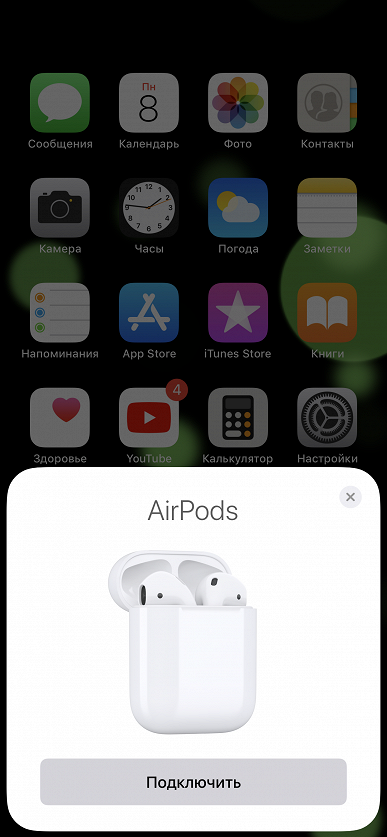
Это занимает буквально несколько секунд. И здесь AirPods в связке с iPhone действительно вне конкуренции. Но так было и раньше. А что изменилось? Apple утверждает, что скорость переключения наушников между устройствами. Допустим, вы начали смотреть видеоролик на iPhone, потом взяли iPad и хотите продолжить на нем. С AirPods первого поколения это занимало несколько секунд. Теперь, в теории, должно быть все куда быстрее.
На практике — мы не заметили существенной разницы. Тестировалось это следующим образом: наушники подключались к iPhone XS Max, затем — к MacBook Pro 13” под управлением macOS High Sierra, затем — к iPad mini 2019 года. Время, требуемое для подключения, во всех случаях составляло несколько секунд, и для обоих поколений AirPods оно было примерно одинаковым.
С другой стороны, если сначала говорить по iPhone, используя встроенный динамик, а потом переключиться на наушники, то процесс действительно пройдет практически моментально — в этом сценарии прирост скорости подключения действительно ощутим.
Еще одно новшество, обещанное Apple — улучшение качества звука при телефонном разговоре. Однако, как показал наш тест, это касается только внешнего шумоподавления. Впрочем, если внимательно прочитать описание на сайте производителя, так и должно быть. «Когда вы говорите по телефону или пользуетесь Siri, дополнительный акселерометр обнаружения голосовой активности и микрофоны с изменяемой диаграммой направленности убирают внешний шум и обеспечивают чистое звучание вашего голоса» — сообщается в описании Apple. Следовательно, если вы находитесь в относительно тихом месте (например, дома или в офисе), разницы между AirPods первого и второго поколений не будет вовсе. По крайней мере, нам ее заметить не удалось: ни со стороны человека, который принимал звонок, ни с нашей стороны.
Допускаем, что в более шумных условиях разница может быть уже ощутимой. Однако, автор и с первыми AirPods разговаривал везде, где только можно — и около оживленного шоссе, и в наземном транспорте. И нигде не было существенных нареканий на качество звука — ни с одной стороны. Ну а в тихих условиях и подавно было все прекрасно.
Что действительно появилось в новых AirPods — это голосовая активация Siri. Раньше для этого нужно было дважды кликать по одному из наушников, теперь достаточно сказать «Привет, Siri!». Насколько это существенное улучшение? Зависит от личных предпочтений и от того, как часто вы в принципе пользуетесь Siri. Но, опять же, речь идет только об использовании вне дома, потому что если вы находитесь на одном месте и смартфон, к которому подсоединены наушники, рядом с вами, то его и так можно активировать голосом.
Наконец, последнее, на что обращает внимание производитель — увеличенное время автономной работы при телефонном разговоре. Понятно, что это вещь труднопроверяемая: вряд ли кто-то будет говорить беспрерывно 3 часа, которые обещает Apple. А если прерываться, то чистота эксперимента будет уже нарушена. Кроме того, все же признаем, что телефонные разговоры занимают у большинства пользователей меньшую часть времени использования наушников, по сравнению с прослушиванием музыки или иного аудиоконтента. Причина проста: вряд ли кто-то будет ходить круглый день с наушниками в ушах, а звонки нам поступают внезапно и столь же внезапно возникает необходимость кому-то позвонить. И еще менее вероятно, что кто-то будет надевать наушники ради минутного разговора по телефону. А заранее запланированные длинные разговоры бывают не так-то часто.
В общем, хотя увеличение продолжительности автономной работы пусть даже в одном режиме — в любом случае плюс, говорить, что это сильно повлияет на то, как часто вам приходится заряжать AirPods, стоит с осторожностью.
Выводы
Очень удачный продукт стал еще чуть-чуть лучше — так можно описать обновление AirPods. Те усовершенствования, которые касаются самих наушников, минимальны, и в обычной жизни вы их можете и не заметить. Однако возможность беспроводной зарядки футляра — это очень приятное нововведение. Теперь достаточно иметь одну беспроводную зарядку, которую можно использовать и с iPhone, и с AirPods.
Стоит ли этот магический футляр 6600 рублей, которые за него сегодня просят в фирменном онлайн-магазине Apple? И стоят ли новые AirPods с этим футляром 17 тысяч рублей (на 4 тысячи больше, чем просили за AirPods первого поколения, и на 3500 больше, чем за новые AirPods с футляром без функции беспроводной зарядки)? Вопросы риторические. Ответы на них зависят от того, сколько пользователь в принципе готов заплатить за удобство.
Если судить прагматично, то это то, на чем точно можно сэкономить. Уж очень весомая экономия получается, как ни крути. С другой стороны, именно в таких вещах, а также в уровне их реализации и заключена магия Apple.
Поскольку Apple AirPods по-прежнему вне конкуренции по внешнему виду, удобству, качеству и возможностям, мы считаем их достойными нашей награды Original Design.
Сколько заряжаются AirPods?
Рынок стали захватывать беспроводные наушники True wireless. Они пользуются огромной популярностью у пользователей. Хоть конкуренция среди этих устройств сейчас большая и множество брендов выпускают наушники такого типа, большинство людей всё же останавливают свой выбор на Apple Airpods. В этом материале разберёмся, сколько заряжаются яблочные беспроводные наушники, на сколько хватает их автономной работы и сколько зарядов в них.
Преимущества True wireless наушников состоят в удобстве их ношения. Даже во время занятий спортом Apple Airpods не выпадут из ушей и будут комфортно сидеть в ухе. В некоторых моделях добавлена функция активного шумоподавления, которая заглушает посторонние звуки, чтобы можно было насладиться прослушиванием любимых композиций. Также Apple Airpods удобно управлять, касаниями легко переключать треки, ставить воспроизведение на паузу и отвечать на входящие вызовы. Но неоспоримым преимуществом Apple Airpods является время автономной работы. Каждый наушник оснащён батареей, которая позволяет воспроизводить треки без подключения к источнику питания. Но из-за маленьких размеров гарнитуры, оснастить её большими и ёмкими аккумуляторами не предоставляется возможным. Поэтому с каждой новой моделью производители пытаются улучшить этот показатель, а также предоставляют возможность быстрой зарядки Airpods от кейса.
На сколько хватает заряда Apple Airpods?
На данный момент официально выпускаются Apple Airpods 2 и модель Pro. Несмотря на много общих параметров, наушники получили свои особенности и отличаются количеством зарядов, временем автономной работы.
Сколько заряжать Apple Airpods?
Чаще всего пользователей интересует, сколько держат заряд наушники и сколько их заряжать. Давайте выясним, сколько заряжаются Airpods. Всего в беспроводных наушниках находится три батареи. По одной в каждой гарнитуре и одна АКБ в зарядном футляре.
Заряжать наушники в кейсе следует 25-30 минут. За это время они успеют вольностью восполнить утраченный заряд. Если вы задавались вопросом, сколько заряжать сам кейс для наушников, то в этом случае скорость будет зависеть от способа зарядки. При зарядке кейса от кабеля Lightning вам потребуется около 2-х часов на восполнение заряда футляра. Обратите внимание, что скорость зарядки кейса будет меньше, если вы подключите кабель не к оригинальному адаптеру Apple, а к ноутбуку или другому менее мощному аксессуару.
Проверка уровня заряда наушников.
Сколько заряда осталось в кейсе и наушниках вы можете узнать на экране своего iPhone, MacBook, Apple Watch или iPad. Для того, чтобы уровень заряда AirPods отобразился на панели управления, вам необходимо подключить наушники через Bluetooth к соответствующему устройству.
После того, как вы узнали, сколько держат заряд и заряжаются AirPods, вы сможете понимать, на сколько хватит данного гаджета. Не забывайте вовремя восполнять уровень заряда футляра, чтобы всегда быстро и легко продлить время работы беспроводной гарнитуры.
Скорее всего, у вас есть ещё вопросы по AirPods. Мы уже собрали их все на одной странице.
Что делать, если один наушник AirPods Pro не заряжается в кейсе. Исправил проблему без помощи сервисного центра
AirPods Pro одни из лучших наушников-«затычек», которыми я пользуюсь каждый день. Однако, в какой-то момент появилась неприятная проблема.
Хочешь послушать музыку, достаёшь кейс, вставляешь наушники в уши – один не работает. Смотришь, в чём дело – а он, оказывается, полностью разряжен, хотя и кейс заряжен и второй наушник тоже.
Эта проблема может возникнуть спонтанно, и как правило, такое случается с ЛЕВЫМ наушником. По крайней мере, у нескольких людей с такой же бедой именно левый AirPod переставал заряжаться.
А значит, если внутри кейса нет грязи, проблема может быть не физическая, а программная. И я сейчас расскажу, как её решить без похода в сервисный центр и даже вообще не вставая с дивана, стула, или на чём вы сейчас сидите.
Мне, и ещё нескольким владельцам AirPods Pro с аналогичной проблемой, этот простой способ реально помог.
Три шага, чтобы починить зарядку наушников
AirPods, равно как и все остальные аксессуары Apple, слишком умный гаджет и могут периодически ловить какой-то программный глюк. Так что всё, что нужно сделать, это выполнить полный сброс наушников и заново переподключить их к своему iPhone.
Для этого делаете следующее:
1. В списке подключённых Bluetooth-устройств находите свои наушники, нажимаете на «i» рядом с ними, далее прокручиваете меню до самого конца и смело жмёте «Забыть это устройство».
2. Положите наушники в кейс и закройте крышку на 30 секунд. Затем откройте крышку и не вытаскивая наушники, зажмите кнопку на кейсе до тех пор, пока индикатор не замигает оранжевым цветом.
3. Отпустите кнопку, подключите наушники заново к своему iPhone.
После этих манипуляций лично у меня проблема с одним незаряжавшимся наушником пропала. Пошла уже вторая неделя, как наушники заряжаются синхронно и без проблем. Магия? Определённо да, но главное – сработало.
Мало того, таким же методом я вылечил ещё две пары AirPods Pro у друзей. И только после этого решил поделиться этим простым, но действенным методом с вами.
Да, на самом деле нельзя сбрасывать со счетов механические повреждения или попадание грязи в кейс. Но в любом случае, сбросить наушники и переподключить их занимает минуту. Попробуйте, если поможет – мне плюсик в карму.
Микк Сид
Как посмотреть уровень заряда AirPods и их футляра: 6 способов
Это инструкция как посмотреть заряд Airpods Pro и обычных AirPods 2 или 1 поколения. Узнать его можно с помощью индикатора футляра, через интерфейс iOS (iPhone, iPad, iPod touch), на Apple Watch и компьютерах Mac.
Индикатор на зарядном футляре
На любом оригинальном футляре есть светодиодный индикатор статуса. Его расположение зависит от вида кейса:
Когда наушники вставлены в футляр, а его крышка открыта, светодиодный индикатор показывает состояние аккумуляторов AirPods:
Чтобы посмотреть заряд чехла AirPods, нужно извлечь из него наушники и не закрывать крышку. Зелёный индикатор показывает полный аккумулятор кейса, жёлтый — что осталось менее 1 цикла (полностью заряженного аккумулятора футляра хватает на несколько циклов зарядки наушников).
При низком заряде аккумулятора наушник AirPods воспроизводит одиночный звуковой сигнал (остаток около 10%). Перед выключением он издаст двойной звуковой сигнал (остаток 1-2%), после чего практически сразу выключится.
Информативность этого способа довольно низкая. Поэтому рассмотрим несколько способов, как посмотреть уровень заряда AirPods на iPhone, iPad, iPod, Apple Watch или Mac с точностью до 1%.
Как проверить заряд на iPhone, iPad или iPod
Посмотреть состояние заряда Airpods Pro, 2 или первого поколения очень просто. Для этого:
Если вынуть оба устройства из футляра, вы увидите состояние только их аккумуляторов (правое изображение).
Этот метод хорош, когда вы не используете AirPods и они лежат в кейсе. Узнать уровень заряда работающих наушников поможет виджет «Элементы питания».
Виджет «Элементы питания» на iOS
Виджет «Элементы питания» позволяет в любой момент посмотреть оставшееся время автономной работы сопряжённых с iPhone, iPad или iPod устройств, включая Apple Watch.
Воспользоваться виджетом очень просто:
Проверка с помощью Сири
Виртуальный помощник тоже может помочь. Если спросить у Сири «Какой заряд у AirPods?», она озвучит количество оставшихся процентов и покажет его на экране. Отдельно по правому, левому или кейсу помощница не подскажет.
Смотрим остаток заряда через Mac
Владельцам MacBook, iMac и Mac Pro на macOS, доступен удобный способ проверки состояния аккумулятора правого или левого AirPods, а также их футляра.
Состояние заряда наушников на Apple Watch
Независимо от того, подключены AirPods Pro, 2 или 1 к умным часам или другим устройствам, Apple Watch может показывать состояние аккумулятора наушников и чехла.
Для просмотра информации сделайте следующее:
Чтобы посмотреть информацию отдельно для левого, правого наушника либо кейса, положите один из них в футляр.
Выше мы рассмотрели 6 способов как проверить заряд AirPods Pro, 2 и 1 на iPhone, iPad, Mac и умных часах Apple Watch. Если вы знаете другие способы, обязательно пишите в комментариях.
Как работает зарядка наушников и чехла AirPods
Один из владельцев AirPods решил разобраться в том, как работает их зарядка с зарядкой чехла, а также узнать много интересного.
Для чистоты эксперимента AirPods 2 поколения заряжали в обычном чехле для зарядки, а не в чехле с беспроводной зарядкой. Использоваться обычный 5 Вт адаптер питания и стандартный кабель. С помощью виджета на iPhone пользователь отслеживал процент зарядки в разные отрезки времени.
Вот его главные открытия:
Чехол начинает зарядку после того, как сами AirPods достигают 20%, поскольку ему нужно взаимодействовать с наушниками. Вы могли замечать, что качество звука и связи снижается, когда зарядка падает ниже 20%, а особенно ниже 10%.
«В приоритете зарядка самих AirPods», — пишет пользователь. «Из-за угрозы перегревания чехол с наушниками не потребляют много энергии во время зарядки».
Ещё одно интересное наблюдение: чехол потребляет лишнюю энергию при зарядке в течение 3-4 минут каждый раз, когда вы открываете крышку. Когда чехол закрыт, активен режим энергосбережения, а когда вы его открываете – потребление энергии увеличивается.
Когда уровень зарядки AirPods достигает 20%, чехол тоже начинает заряжаться. Если вы заряжаете один чехол без наушников, первые 10 минут он будет заряжаться активно, а потом потребление энергии снизится до 1.43 Вт.
Ёмкость аккумулятора чехла составляет 1520 Мвт-ч, а каждого наушника – 93 Мвт-ч. В общем получается 1706 Мвт-ч. Вы можете заряжать их с более мощным адаптером питания, но это особо не поможет, ведь потребление энергии ограничено.
Apple сделала так, чтобы AirPods не заряжались полностью. Это раздражает, но проблема решается
Пользуюсь AirPods 3, и в последние полгода начал замечать за ними странную вещь. Они постоянно не заряжены до конца.
Почти каждый день, когда снимаю их с зарядки и открываю кейс, вижу одно и то же. Либо кейс не заряжен полностью, либо один из наушников, либо всё это одновременно.
Я оставлял их на обычной беспроводной зарядке, на «шайбе» MagSafe и к кабелю подключал. Разницы никакой. В итоге сама iOS объяснила, в чём дело.
Начиная с iOS 14, Apple добавила функцию оптимизированной зарядки в AirPods Pro, а затем в AirPods 3. Она также есть в iPhone и Mac. Но если в тех в опции есть объективное обоснование (и работает всё нормально), то с реализацией в AirPods компания откровенно просчиталась.
Возможно, вам тоже стоит отключить эту опцию – как я и сделал.
Почему оптимизированная зарядка в AirPods не работает как надо?
Оптимизированная зарядка – умная функция из iOS 14 и новее, которая не даёт устройству зарядиться до 100% вплоть до момента, когда оно вам понадобится.
В таком режиме девайс вначале подзаряжается до 80%, а затем темп зарядки резко замедляется или вовсе останавливается. Остальные 20% будут «добиты» к моменту, когда наиболее вероятно отключение девайса от зарядного устройства. Момент высчитывается, исходя из истории взаимодействия с устройством в течение нескольких последних дней.
Такой подход теоретически должен значительно увеличить срок службы аккумулятора. На первый взгляд, для AirPods фича звучит идеально: в них просто так не заменить «батарейку», и чем дольше она прослужит, тем позже вам придётся покупать новые.
На оптимизированную зарядку в iPhone и Mac не жалуюсь: работает она неплохо, особенно если вы подзаряжаете устройства примерно в один и тот же временной промежуток. Например, у меня айфон заряжается примерно с 2 ночи до 8 утра, и я всегда снимаю его уже со 100% в «шапке».
Но с AirPods всё не так. Я заряжаю их тогда, когда приспичит, или просто когда случайно вспомню в течение дня и кину на зарядку. Это полностью сбивает всю систему с толку.
По мнению AirPods и iOS 15, мои наушники надо заряжать полностью только к 15:00. В такое время я почти никогда не бываю дома, а сами наушники лежат в кейсе, что ношу с собой. От чего они должны к этому моменту «зарядиться», я понятия не имею. Думаю, что Apple тоже не в курсе, иначе бы и проблемы такой не было.
Мы пользуемся наушниками в гораздо менее предсказуемые временные отрезки, чем смартфоном. У большинства они не лежат на зарядке постоянно – только тогда, когда мы про них вспоминаем или сталкиваемся с уведомлением про разряженный кейс. Как они могут предсказать этот момент? Правильно, никак.
Поэтому и получается, что ты продержал наушники часами, снимаешь, открываешь кейс, а его светодиод горит оранжевым. И заряжено всё не до конца. Напрягает? Лично меня – да.
Как отключить оптимизированную зарядку AirPods
1. Подключите наушники к iPhone или iPad.
3. В меню отключите пункт Оптимизированная зарядка.
Опцию можно выключить до конца текущего дня, либо полностью. Я выключил полностью – и проблема (естественно!) исчезла.
Теперь AirPods заряжаются до конца, не горят оранжевым и не делают вид, что слишком умные. Чего и вам советую.
Только помните, что таким образом вы снизите срок службы наушников. Я на этот счёт не беспокоюсь. Всё равно они «стухнут» максимум через три года. Несколько месяцев к этому сроку, в обмен на непредсказуемость, погоды не сделают.
AirPods не заряжаются или отключаются сами по себе? Причина в новом обновлении
AirPods — легендарные наушники, спорить с этим абсолютно бессмысленно. В момент своего выхода в 2016 году они произвели настоящий фурор на рынке мобильных устройств, а конкуренты еще долгое время не могли придумать хоть что-то похожее. Но, как и любой другой гаджет, AirPods не лишены недостатков. Часто можно услышать, что наушники имеют низкое качество звука или плохую автономность, но это все на любителя. Настоящие проблемы начинаются, когда AirPods перестают заряжаться или один из наушников внезапно отключается сам по себе. И это при том, что ни падений, ни других объективных причин у такого недуга нет. Часто заметив это, пользователи списывают все на мелкие баги и ждут, пока все пройдет само. Но на деле у этого есть вполне разумное объяснение — во всем виновато очередное обновление прошивки AirPods.
Очередное обновление сломало AirPods. Разбираемся, как исправить ситуацию.
ПОДПИСЫВАЙТЕСЬ НА НАС В ЯНДЕКС.ДЗЕН! КАЖДЫЙ ДЕНЬ ТАМ ВЫХОДЯТ ЭКСКЛЮЗИВНЫЕ СТАТЬИ, КОТОРЫХ НЕТ НА НАШЕМ САЙТЕ!
AirPods не заряжаются в кейсе
Около недели назад пользователи яблочной техники массово начали жаловаться на проблемы с зарядкой AirPods. Их наушники попросту не заряжаются при подключении к кейсу. При этом никаких объективных причин для этого нет. Вот что пишет один из пользователей на Reddit:
У меня AirPods Pro, и иногда правый AirPods отказывается заряжаться. Наушники весь день пролежали в чехле, но даже после этого iPad говорит, что они разряжены. У кого-нибудь есть идеи, с чем это может быть связано? При этом левый наушник работает отлично. Повреждений наушников в ближайшее время никаких не было.
Сама Apple по этому поводу не пишет практически ничего. Если вы откроете статью «Если наушники AirPods не заряжаются» на официальном сайте, то встретите лишь общие рекомендации вроде зарядки не менее 15 минут и рекомендации по использованию оригинального кабеля.
AirPods не заряжаются в кейсе? Вероятно, что причина кроется в новом обновлении.
Понятно, что перед тем как винить саму Apple, необходимо исключить остальные причины, по которым AirPods перестали заряжаться. Чаще всего это происходит из-за загрязнения контактов на AirPods, либо скоплении мусора внутри кейса. Мы уже тысячу раз писали вам и скажем еще раз. Купите вы уже наконец специальную чистилку. Стоит всего ничего, а результат налицо.
Неравнодушные пользователи выяснили, что кроме загрязнения и прочих нюансов, причина может крыться в новой прошивке AirPods — 4E71. Apple выпустила это обновление AirPods около недели назад, и именно с тех пор наблюдаются подобные проблемы.
Как проверить прошивку AirPods
Чтобы проверить прошивку AirPods, вам необходимо:
Проверить прошивку AirPods можно вот так.
Отключается один наушник AirPods
Самая частая проблема, возникшая буквально на днях — внезапное отключение AirPods. Одни владельцы пишут, что один из наушников отключается каждые 5 минут, другие говорят, что при каждом использовании AirPods приходится заново подключать их с помощью кнопки на задней стороне.
В Купертино проблему пока никак не прокомментировали, поэтому винить во всем обновление пока не стоит. В качестве решения наши коллеги предлагают отвязать AirPods, изменить имя вашего iPhone и привязать их по новой. Вот как это сделать:
Удалите AirPods из списка доступных устройств и измените имя на iPhone. Проблема должна решиться.
Не могу с точностью утверждать, что этот способ сработает, но некоторым он помог. Неизвестно, поможет ли это полностью решить проблему или позволит лишь некоторое время использовать AirPods без нервотрепки. Одно известно точно: если AirPods отключаются из-за прошивки, Apple поправит это в будущем обновлении.
❗️ПОДПИШИСЬ НА ТЕЛЕГРАМ-КАНАЛ СУНДУК АЛИБАБЫ. ТАМ ТОЛЬКО ЛУЧШИЕ ТОВАРЫ С АЛИЭКСПРЕСС.
Почему AirPods долго заряжаются
Некоторых пользователей коснулась другая проблема — их AirPods начали медленно разряжаться. Чаще всего зарядка останавливается на каком-нибудь значении и не превышает его. То есть зарядить AirPods становится просто невыполнимой задачей.
Мои AirPods Pro показывают, что заряжаются, но на деле за 5 часов зарядились всего на 10%. Я попробовал отвязать наушники, но все бестолку. Буду рад любой помощи, — пишет владелец AirPods Pro на Reddit
С решением долго ждать не пришлось. По всей видимости в новом обновлении AirPods у многих наблюдаются проблемы с оптимизированной зарядкой. Вы, наверное, уже в курсе, что наушники заряжаются по-умному и добирают остаток заряда прямо перед тем, как вы снимите их с зарядки. Если нет, загляните сюда, у нас есть целая статья, посвященная оптимизированной зарядке AirPods.
Если ваши AirPods начали медленно заряжаться, попробуйте отключить функцию оптимизированной зарядки в Настройках:
Если AirPods заряжаются очень медленно, попробуйте отключить Оптимизированную зарядку.
По хорошему, функция очень полезная и позволяет всерьез продлить жизнь аккумулятору ваших AirPods, но в последнем обновлении, по всей видимости, фича работает не совсем корректно. С выходом новой прошивки можно будет включить все обратно.
Сейчас нельзя сказать, какой конкретной модели AirPods коснулись эти проблемы. На моих AirPods 3 все работает в штатном режиме, хотя прошивка последняя. Чаще всего жалуются владельцы прошек, но в ветке Reddit можно увидеть и жалобы на AirPods 2.
Сталкивались ли с подобной проблемой? Были ли проблемы с обновлением AirPods в прошлом? Дайте обратную связь в нашем Телеграм-чате или в комментариях ниже, будет интересно прочесть.
Новости, статьи и анонсы публикаций
Свободное общение и обсуждение материалов
Лонгриды для вас
Несмотря на короткий срок жизни AirPods, наушники всегда можно продать либо целиком, либо по частям. Но как это сделать правильно, чтобы не потерять в деньгах? Рассказываем, как составлять объявление о продаже AirPods, на что обратить внимание и какую цену указывать
AirPods Pro 2 выйдут совсем скоро, но не получат ни новый дизайн, ни датчики слежения за здоровьем, ни поддержку lossless. На их фоне оригинальная модель, которая как раз сильно подешевела, выглядит как более привлекательный претендент на покупку
Техника Apple подорожала, в том числе — AirPods. Не все так плохо: любую модель AirPods можно заменить качественным аналогом. Разбираемся, какие наушники могут их заменить, чем они лучше и стоит ли их покупать прямо сейчас
Nikita, у меня так было когда 1 микрофон сдох. Попробуй поотдельности наушники потестировать, что бы не напрягать окружающих, можешь через диктофон потестить.
Как узнать заряд AirPods?
Сегодня я отвечу на еще один важный и популярный вопрос «Как узнать заряд AirPods?». Для проверки уровня заряда кейса AirPods можно использовать iPhone — это быстрый способ узнать, заряжается ли ваш кейс и наушники AirPods, а также сколько времени осталось до конца работы. Начну я, пожалуй, с того, как на iPhone контролировать состояние наушников и кейса AirPods.
Кстати, ранее я уже давал рекомендации как правильно заряжать AirPods.
Я представлю 3 способа проверки заряда AirPods. Но для этого наушники обязательно должны быть подключены к смартфону!
Как проверить заряд AirPods на iPhone?
Обратите внимание на маленькую черную молнию рядом со значком батареи. Это указывает на активную зарядку.
Как узнать, заряжаются ли AirPods и кейс?
Есть еще один способ. Вы можете проверить заряд с помощью виджета «Батарея».
Теперь вы можете просматривать уровень заряда аккумулятора AirPods в разделе «Батареи» на Today View в любой момент.
Как узнать, что AirPods и кейс заряжаются?
И, наконец, 3 способ! Проверить степень работы AirPods и зарядного чехла можно с помощью Siri. Просто спросите Siri: «Сколько заряда у AirPods?» и она ответит о состоянии обеих батарей. Но, если вы используете наушники, нужно будет спросить конкретно об уровне заряда батареи Airpods или зарядного кейса.
Не заряжается кейс AirPods — почему и что делать? Личный опыт!
Всем категорически здравствовать! Мне кажется, с моими AirPods что-то не так. Судите сами:
Думаете, на этом всё закончилось и наушники наконец-то перестали устраивать мне сюрпризы? Вот и я тоже так думал. Оказалось — ничего подобного! Ведь буквально на днях… Случилось это.
У Airpods перестал заряжаться кейс.
Причём ещё вчера всё было нормально (я проверял, честно), а тут AirPods полностью разрядились и… в итоге имеем то, что имеем — кейс на зарядку не реагирует, а автор этих строк сидит с разряженными наушниками и переживает:
Как теперь никому не мешая прослушать очередную полезную книгу по саморазвитию (кого я обманываю?) «залипнуть» на пару часиков в YouTube перед сном?
В общем, приятного мало. К счастью, проблему удалось решить и именно об этом я вам сейчас и поведаю. Раз, два, три…
Для начала небольшое, но важное уточнение — в статье будут рассмотрены все возможные способы борьбы с озвученной в заголовке проблемой (а не только тот вариант, который помог именно мне).
Ведь случаи, как говорится, бывают разные.
Ладно. Хватит предысторий — пора переходить к делу! Давайте уже по пунктам разберёмся, почему кейс AirPods перестал заряжаться, и что, собственно говоря, с этим делать? Поехали же, ну:)
«Неправильная» прошивка
Скажу сразу — я в это не верю. Но! Так как в «этих ваших интернетах» иногда проскакивают единичные комментарии, что обновление прошивки может помочь «победить» проблемы с зарядкой кейса AirPods, то… Написать об этом надо.
Почему «вдруг»? Потому что, согласитесь, история очень странная:
И вот как при таких «входящих данных» у людей получается установить новую версию ПО и тем самым, решить проблему с зарядкой? Большой вопрос.
Поэтому перейдём к тому, во что мне верится чуть больше…
«Глюки», баги, сбои
Судя по различным отзывам, именно «глюки» (баги, сбои) вполне могут стать причиной того, что футляр AirPods может взять и отказаться принимать заряд.
Как быть? Стоит попробовать жесткую перезагрузку (сброс настроек) AirPods.
Порядок действий?
Я всё сделал, но ничего не изменилось!
Но ладно! Ведь у нас (вас) ещё есть шанс заставить футляр AirPods заряжаться «звонко и по красоте» — для этого обратите внимание на следующую причину этой неполадки…
Проблемы с проводом
Провод — штука серьёзная. И его обязательно нужно проверить!
Нет, речь идёт не о том, чтобы проверить — а вставлен ли этот самый провод в кейс от AirPods? (Капец я шутник. Просто шутка года!)
Смысл в том, что если чехол ваших AirPods отказывается принимать заряд, нужно выяснить две вещи:
Ну и конечно, не забудьте протестировать работоспособность имеющегося у вас Lighting-кабеля на каком-нибудь другом устройстве (iPhone, iPad, AirPods). Лишним не будет!
Проверили? Осмотрели? Протестировали? Всё хорошо? Так-так-так…
Грязь и пыль в разъёме для зарядки на кейсе AirPods
А вот это уже очень важно
Хотя бы просто потому, что в моём случае это и стало причиной того, что AirPods перестали заряжаться «как надо».
В чем прикол? Всё дело в том, что в разъём для зарядки может забиваться пыль и грязь, которые препятствуют нормальному контакту и, соответственно, из-за этого кейс перестаёт заряжаться.
Что делать? Почистить этот самый разъём.
Как? Аккуратно. Не используя металлические предметы и прочие приспособления, которыми можно поцарапать контакты и навредить устройству.
Это поможет? Скорее всего, да.
У меня, к примеру, всё было именно так: я вытащил из разъёма немного пыли и ниток (наверное, попали туда когда я носил кейс в кармане) и всё стало хорошо — заряд «пошёл»!
Давайте разбираться дальше…
Блок питания и способы зарядки
Во-первых, для начала стоит обратить внимание (работает или нет?) на тот блок питания, который используется для зарядки AirPods.
Во-вторых, необходимо немного поэкспериментировать:
Опять неудача? Да уж… по всей видимости, у меня для вас новости из серии «могло быть и лучше»:(
Брак, поломка и т.д.
Очень грустная история, но если не один из предыдущих пунктов вам не помог и футляр AirPods продолжает отказываться принимать заряд, то выхода нет — придётся идти в сервис.
Кстати, если наушники на гарантии, то история не такая уж и грустная.
Всё дело в том, что ремонтировать их никто не будет (AirPods вообще неремонтопригодное устройство), поэтому через некоторое время (спустя все необходимые процедуры) вам просто выдадут абсолютно новый кейс, который уж точно будет заряжаться без каких-либо проблем.
Впрочем, я очень надеюсь, что до похода в сервисный центр дело не дойдёт (благодаря одному или даже сразу нескольким способам, которые были перечислены чуть выше) и в итоге всё получится сделать «не выходя из дома». Да будет так!:)
P.S. Не забывайте про комментарии: поделитесь личным опытом (что сработало, а что — нет), задавайте свои вопросы (возможно, все вместе мы сможем решить вашу проблему), помогайте советами другим людям (поверьте, они скажут вам огромное спасибо) и… в общем — пишите смело. Всегда рад!
P.S.S. Ставьте «лайки», жмите на кнопки социальных сетей, подписывайтесь на мой TikTok, добавляйтесь в Одноклассниках, не забывайте про «колокольчик», приходите поговорить в ClubHouse (напоминаю — разговоры проходят каждый третий понедельник месяца с 5.00 до 6.00 утра) и побольше гуляйте. Всем спасибо, всех обнял!:)
Так, так, так… А что это у нас здесь такое интересное? Правильно — наша группа ВК! Новости, советы, инструкции, вопросы, ответы и многое-многое другое из мира Apple… Присоединяйся же, ну!:)
Как посмотреть заряд AirPods
Одна из отличительных черт AirPods (как и любых других беспроводных наушников) — это внезапно разрядившийся аккумулятор. Обратил внимание, что многие владельцы наушников Apple перестали проверять заряд аккумуляторов AirPods при подключении, хотя раньше многие с нетерпением ждали всплывающего окошка с наушниками. Проверять заряд AirPods необходимо (как и заботиться о наушниках) хотя бы время от времени. Как это сделать? Есть множество способов узнать заряд AirPods. Рассказываем, что нужно знать.
Рассказываем обо всех способах узнать заряд батареи в AirPods
Как узнать заряд AirPods
Самый простой способ посмотреть заряд AirPods — это открыть кейс, чтобы увидеть уровень заряда с помощью светодиодного индикатора. Вы увидите один из двух цветов: зеленый значит, что наушники заряжены полностью, оранжевый — наушники заряжаются. Кроме того, вы можете узнать заряд кейса AirPods: просто выньте наушники и индикатор отобразит состояние аккумулятора кейса. Если он зеленый — заряд полный. Если оранжевый — осталось менее одного заряда.
Поднесите AirPods к iPhone, чтобы увидеть всплывающее окно заряда AirPods
Еще один классический вариант узнать заряд AirPods — поднести их к iPhone, iPad или iPod и открыть зарядный кейс. Вы увидите окно состояния заряда: индикатор отобразит уровень заряда в каждом наушнике, а также процент заряда чехла.
Виджет заряда AirPods
Еще в iOS 14 появился удобный виджет, который отображает заряд батареи iPhone или iPad, а также подключенных аксессуаров. Можно выбрать маленький виджет (не отображает процент заряда), средний или большой (оба отображают процент заряда). Расположите его на экране виджета или на домашнем экране.
Виджет, отображающий заряд устройств — мой самый любимый способ
Еще больше полезных лайфхаков по работе с iPhone можете найти в нашем Яндекс.Дзене!
Как узнать заряд AirPods на Айфоне
Еще один удобный способ проверить заряд AirPods на Айфоне — с помощью кнопки AirPlay. Как это сделать?
Заряд AirPods можно посмотреть через AirPlay
А еще вы можете узнать заряд AirPods с помощью Siri: данный способ работает со всеми AirPods на iPhone, iPad, iPod Touch, Mac и даже Apple Watch. Ловите несколько фраз, с помощью которых можно посмотреть заряд AirPods. Не забудьте сказать «Привет, Сири».
Имейте в виду, что если имя AirPods изменено в настройках Bluetooth, Siri не сможет ответить вам и распознать имя.
Как посмотреть заряд AirPods на Макбуке
Если пользуетесь любыми AirPods в связке с MacBook или другим компьютером Mac, проверьте панель меню. Убедитесь, что наушники подключены. После этого попробуйте одно из действий.
Проверьте заряд AirPods с помощью MacBook
Вы можете выбрать «Звук» или «Bluetooth» в Системных настройках, установив флажок «Показывать громкость в панели меню» или «Показывать Bluetooth в панели меню».
Как посмотреть заряд AirPods на Apple Watch
Еще один удобный способ проверить заряд AirPods — с помощью Apple Watch
Если наушники AirPods подключены к Apple Watch, то можете контролировать заряд прямо оттуда.
Как посмотреть заряд AirPods Max
У AirPods Max нет собственного зарядного чехла, но это не значит, что нельзя проверить их заряд. В правый наушник встроен светодиод, который отображает уровень заряда AirPods Max. Индикатор начинает светиться, когда нажмете кнопку управления шумом.
Проверяем заряд в AirPods Max
Кроме того, можете поднести AirPods Max к своему iPhone. Если окно состояния заряда не появилось, просто нажмите кнопку управления шумом на AirPods Max — она запускает проверку.
Приложение для проверки батареи Айфон
Проверить заряд AirPods вы можете с помощью специальных приложений на iPhone
Все предыдущие способы вполне привычны, но многие из нас пользуются дополнительными приложениями, позволяющими отслеживать состояние аккумулятора. Например, Battery Life отображает намного больше информации. Также оно отображает и уровень заряда в AirPods.
Какой способ проверки заряда в AirPods удобнее вам?
Новости, статьи и анонсы публикаций
Свободное общение и обсуждение материалов
Лонгриды для вас
SberPay на iPhone тоже доступен, пусть и с ограничениями. Он не позволяет расплачиваться за покупки на терминалах при помощи 💸 NFC, но зато в онлайне работает безотказно, позволяя не вводить данные банковской карты, подвергая её опасности
Агрегатор облачных сервисов Диск-О от Mail.ru стал бесплатным. Объясняем, зачем он нужен, как его настроить и почему им удобно пользоваться
Правда ли, что Айфоны до сих пор по-прежнему дорогие? Какие iPad сейчас есть в наличии? Сколько сейчас стоят AirPods, и где они дешевле? Постарались ответить на эти и другие вопросы в нашей статье
Подумал: да не может быть, что AI считает своих читателей настолько тупыми. Думал речь про остаточную ёмкость акб наушников, ошибался 🙄
Почему наушники AirPods не заряжаются: как решить проблему?
Существует несколько причин, по которым AirPods могут не заряжаться. Причина, возможно, в загрязненных контактах, которые не дают возможность подключиться AirPods к зарядному устройству. Также могут быть проблемы с программным обеспечением или с самим футляром AirPods.
Как зарядить AirPods?
Разберем несколько шагов по устранению неполадок, которые помогут вам определить, в чем проблема нерабочего состояния AirPods.
Зарядите свои AirPods
Это может показаться странным и довольно очевидным, но возможно, вы не положили свои AirPods в футляр, чтобы зарядить их. Проверьте, действительно ли наушники в кейсе. Если свет на чехле не загорается, то, скорее всего, где-то в процессе зарядки ваших AirPods возникла проблема.
Проверьте контакт наушников с футляром
Маленький серебряный наконечник на наушниках — это место, благодаря чему происходит зарядка, и когда вы помещаете AirPods в чехол для зарядки, то должны почувствовать магнитную защелку. Если этого не происходит, вам может потребоваться заменить корпус аккумулятора, но прежде чем сделать это, попробуйте выполнить следующий шаг.
Если AirPods не сидят должным образом или верхняя часть корпуса AirPods не закрывается, вытащите AirPods, чтобы проверить, что им мешает правильно вписаться в корпус.
Очистите AirPods
Если AirPods загрязнены, точки подключения, которые позволяют заряжать AirPods, могут не завершать цепь. Попробуйте очистить контакты наушников, а затем снова вставить их в чехол, чтобы увидеть, начнут ли они заряжаться.
Обновите систему AirPods
Систему AirPods необходимо обновлять. Возможно, наушники перестали заряжаться из-за того, что вы вовремя не отреагировали на обновление. Попробуйте обновить систему AirPods, а затем выполните описанные выше действия, чтобы узнать, будут ли ваши AirPods заряжаться.
Если вы выполнили эти шаги, но AirPods все еще не заряжаются, возможно, есть проблема с корпусом AirPods.
Почему чехол AirPods не заряжается?
Если один AirPod не заряжается, возможно, что-то мешает его подключению к зарядному устройству. Попробуйте аккуратно очистить конец AirPod, который не заряжается, а затем очистите корпус, обращая особое внимание на дно, где не заряжающийся AirPod должен соприкасаться. Вы также можете попробовать сбросить держатель AirPod и посмотреть, решит ли это проблему. Для этого удерживайте маленькую кнопку на задней панели коробки около 15 секунд, пока светодиодный индикатор не изменится с белого на янтарный. Кроме того, попробуйте зарядить все и убедитесь, что вы используете зарядное устройство Apple. Если вы следовали инструкции, но это не помогло решению проблемы, попробуйте следующее:
Проверьте соединения
Если вы подозреваете, что чехол AirPods не заряжается, наиболее вероятной причиной этого является отсутствие поступления заряда. Возможно, зарядное устройство было повреждено или зарядный кабель полностью не вставлен в разъем кейса. Также причина может быть в том, что футляр не поддерживает хороший контакт с беспроводной зарядной базой, если вы заряжаете по беспроводной сети.
Отсоедините кабель от кейса и снова установите его, чтобы увидеть, загорелся ли индикатор зарядки. Если нет, попробуйте использовать другой кабель или, если вы заряжаетесь по беспроводной сети, попробуйте использовать проводное подключение для зарядки.
Проверьте состояние зарядки на iPhone
Пока чехол AirPods подключен к зарядному устройству, откройте крышку и держите ее рядом с телефоном. Через несколько секунд состояние заряда AirPods должно отображаться на iPhone. Убедитесь, что рядом с процентом заряда корпуса AirPods есть молния, что означает поступление заряда в корпус.
Очистите разъем футляра AirPods
Попробуйте очистить разъем футляра, где зарядный кабель подключается к корпусу. Не только грязные контакты AirPods могут привести к невозможности зарядки, но и грязный разъем кейса. Попробуйте очистить колодцы, в которые помещаются AirPods и разъем кейса в нижней части корпуса.
11 способов проверить заряд батареи на AirPods, AirPods Pro, AirPods Max
Если вы владелец AirPods, то знаете звук постепенно ослабевающих коротких гудков. Он означает, что беспроводные наушники близки к разрядке. Кроме этого звука не совсем понятно, как проверить уровень заряда наушников AirPods, AirPods Pro или AirPods Pro Max. В этой статье мы расскажем, как делается проверка.
Модели AirPods работают с множеством различных устройств и поэтому существует множество способов проверить уровень заряда их батареи. Независимо от того, слушаете ли вы AirPods, AirPods Pro или AirPods Max на своём iPhone, iPad, Mac, Apple Watch или даже на Android, вы всегда можете легко узнать, сколько энергии осталось в ваших беспроводных наушниках.
Вариант 1. Откройте чехол (AirPods, AirPods Pro)
Когда AirPods или AirPods Pro лежат в футляре, можно узнать уровень заряда с помощью встроенной светодиодной подсветки. На обычных AirPods индикатор находится на внешней стороне корпуса, прямо под отверстием крышки. На AirPods Pro вы найдёте его внутри корпуса между AirPods Pro.
Откройте чехол с AirPods или AirPods Pro и увидите один из двух цветов. Зелёный означает, что беспроводные наушники полностью заряжены, жёлтый означает, что они заряжаются. К сожалению, вы не узнаете процент оставшегося заряда батареи, когда цвет жёлтый, но есть другие способы узнать это.
AirPods заряжены/зелёный (слева); AirPods Pro заряжаются/желтый (справа)
Примечание: если вы откроете чехол без AirPods или AirPods Pro внутри, светодиодный индикатор сообщит о состоянии самого чехла. Если он зелёный, чехол полностью заряжен; жёлтый означает, что осталось менее одного полного заряда.
Вариант 2. Нажмите кнопку управления шумом (AirPods Max)
В отличие от AirPods и AirPods Pro, у AirPods Max нет зарядного футляра. Вместо этого в правый наушник встроен светодиод, который также использует зелёный и жёлтый цвета в качестве индикаторов. Индикатор находится рядом с портом зарядки и вы можете увидеть его после нажатия кнопки управления шумом. Значение зависит от того, заряжаете ли вы сейчас AirPods Max или нет.
Вариант 3. Подойдите ближе к своему устройству на iOS (AirPods, AirPods Pro)
Когда вы открываете чехол AirPods или AirPods Pro рядом с iPad, iPhone или iPod touch, на экране появляется окно состояния заряда. Это всплывающее окно показывает процент заряда батареи для левого и правого AirPods или AirPods Pro вместе, а также процент заряда чехла.
Вариант 4. Подойдите ближе к своему устройству на iOS (AirPods Max)
Как и в случае с AirPods и AirPods Pro, вы можете поместить AirPods Max рядом с iPad, iPhone или iPod touch, чтобы увидеть текущий уровень заряда аккумулятора. Если окно состояния заряда не появляется на экране, когда два устройства находятся рядом, нажмите кнопку управления шумом на AirPods Max, которая должна запустить проверку.
Вариант 5. Нажмите кнопку AirPlay (все модели AirPods)
На iOS и iPadOS в окнах «Сейчас воспроизводится» есть значок AirPlay 2 для выбора аудиовыхода. Если вы коснётесь значка, когда к вашему устройству подключены AirPods, AirPods Pro или AirPods Max, увидите на экране процент оставшегося заряда батареи.
Вариант 6. Используйте виджет батареи (все модели AirPods)
Частью новых виджетов домашнего экрана в iOS 14 и iPadOS 14, которые есть и на экране блокировки, является обновлённый виджет батареи. Он показывает процент оставшегося заряда батареи для iPad, iPhone или iPod touch, а также подключенных аксессуаров с поддержкой этой возможности.
Вариант 7. Используйте стороннее приложение для iOS / iPadOS (все модели AirPods)
Методы по умолчанию в iOS и iPadOS для проверки уровня заряда батареи AirPods, AirPods Pro или AirPods Max могут быть недостаточно хороши. Стороннее приложение может обеспечить больше возможностей. Эти специальные приложения, такие как Battery Life, обычно показывают гораздо больше информации о батарее, чем стандартные приложения Apple.
Убедитесь, что приложение показывает уровень заряда AirPods, AirPods Pro или AirPods Max, а не только устройства на iOS или iPadOS. Многие приложения для аккумуляторов в App Store ориентированы только на устройства на iOS или iPadOS.
Вариант 8. Используйте приложение для Android (все модели AirPods)
Если у вас есть устройство на Android, вы не можете использовать ни один из вышеперечисленных методов, применимых к iOS и iPadOS. Помочь смогут приложения для Android. Хотя было бы неплохо, если бы Apple сделала собственное приложение для батарей для Android, эти варианты тоже справляются со своей задачей.
Такие приложения, как AirBattery, PodAir и MaterialPods, могут показать уровень заряда батареи ваших левых и правых AirPods, AirPods Pro или AirPods Max, а также зарядного футляра. Вы даже можете установить виджет на главном экране, чтобы проверять время автономной работы, не открывая приложение.
Вариант 9. Спросите Siri (все модели AirPods)
Независимо от того, слушаете ли вы AirPods, AirPods Pro или AirPods Max на iPad, iPhone, iPod touch, Mac (macOS Sierra и новее) или даже на Apple Watch, вы можете попросить Siri сообщить, какой у аккумулятора уровень заряда. Вот некоторые из возможных способов заставить Siri дать информацию:
Однако, если вы изменили имя AirPods, AirPods Pro или AirPods Max в настройках Bluetooth, Siri не сможет ответить и не сможет распознать заданное имя. По крайней мере, в последних тестах пользовательские имена не работают. Казалось бы, настраиваемое имя будет похоже на ярлык, где заголовок может быть ссылкой для Siri, но это не срабатывает.
Вариант 10. Проверьте панель меню Mac (все модели AirPods)
Если вы используете AirPods, AirPods Pro или AirPods Max с MacBook или другим компьютером Mac, проверьте панель меню. Убедитесь, что они подключены. Чтобы узнать процент заряда батареи в macOS Big Sur и более поздних версиях, попробуйте одно из следующих действий:
Если вы не видите последние два параметра в панели меню, откройте «Системные настройки», нажмите «Док и панель меню», затем убедитесь, что для «Bluetooth» и «Звуки» установлен флажок «Показать в панели меню». Вы также можете выбрать «Звук» или «Bluetooth» непосредственно в Системных настройках, а затем установить флажок «Показывать громкость в панели меню» или «Показывать Bluetooth в панели меню» соответственно.
В более старых версиях macOS по умолчанию вы должны видеть значки Bluetooth и Звук в панели меню. Если нет, вы можете перейти в «Системные настройки», затем «Звук» или «Bluetooth» и установить флажок «Показывать громкость в панели меню» или «Показывать Bluetooth в панели меню» соответственно.
Вариант 11. Проверьте Apple Watch (все модели AirPods)
Если наушники подключены к часам Apple Watch, на циферблате проведите вверх от нижней части дисплея, чтобы открыть Центр управления, затем нажмите на процент заряда батареи. На этой странице вы увидите не только уровень заряда батареи Apple Watch, но и уровень заряда AirPods, AirPods Pro или AirPods Max.
Инструкция: как правильно заряжать Airpods
Airpods — беспроводные, инновационные наушники бренда APPLE. Подобные гаджеты популярны среди молодежи, стремящейся к новинкам технологий. Это дорогостоящая гарнитура. Включает в комплектацию чехол, кейс, инструкцию.
Подзарядка наушников осуществляется при помощи этих элементов. Но, бывают разные случаи, и, комплектующие могут сломаться либо потеряться. Детали настолько малы, что никто от этого не застрахован. Как в таком случае заряжать Airpods беспроводные наушники? Многие сталкиваются с такой проблемой. Будем разбираться.
Как заряжаются наушники с помощью чехла
Чехол от AirPods
Зарядить Airpods без кейса можно только с использованием чехла. Это четко прописано в инструкции. Нужно поместить наушники в заряжающий чехол и подсоединить кабель, который входит в комплектацию.
Называется Lightning. На чехле хорошо виден его разъем. Другой конец следует подсоединить к устройству подзарядки либо USB порту. Чехол подзаряжается как отдельно, так и вместе с наушниками.
Узнай время зарядки своего аккумулятора
Сколько заряжать Airpods и на какой период времени хватает зарядки, можно тоже узнать в инструкции. Аккумулятор способен работать в течение пяти часов при прослушивании музыки. В течение двух часов при разговоре. Учитывать стоит и то, что чехол может подзаряжать гаджет много раз в сутки. Поэтому, можно пользоваться 24 часа, слушая музыку либо от 10 до 12 часов ведя разговоры.
Чехол для Airpods
Пятнадцатиминутная зарядка обеспечивает 3 часа непрерывной работы наушников. Когда уровень заряда снижается, наушники воспроизводят звуковые сигналы. Пропищать может как один элемент, так и оба сразу. Чтобы гаджет не разряжался, рекомендуется не вынимать его из чехла. В таком случае и вероятность утери будет ниже. Не следует часто открывать и закрывать футляр. Это приводит к снижению качества зарядки.
Можно ли справиться без кейса и чехла
Правильно заряжать Airpods беспроводные лучше с использованием чехла или кейса. А можно ли обойтись без этих элементов? Это вряд ли получится. Если футляр потерялся или сломался, в первую очередь надо попытаться его отыскать.
Можно еще поступить следующим образом:
Проверка уровня заряда
Зарядка наушников AirPods
Заряжать кейс Airpods лучше при помощи «родного» кабеля. Если он вышел из строя или затерялся, лучше купить новый, но не пытаться использовать зарядки от других гаджетов.
Отвечая на вопрос: как правильно заряжать Airpods, можно сказать одно — с использованием чехла и кейса. Других способов пока не придумали.
Как правильно заряжать наушники apple?
Наушники Airpods, работающие в тандеме с Афоном являются аксессуаром премиум класса. Их лаконичный дизайн подчеркивает вкус хозяина и демонстрируют любовь к стилю. Airpods отличаются идеальной бесперебойной работой и качественным звуком без каких-либо шумов и помех. Но для того, чтобы наслаждаться на протяжении длительного срока аудио и видео через данный аксессуар нужно точно знать, как заряжать наушники apple.
Какие есть способы зарядки?
Есть несколько способов, как зарядить earpods, для длительного процесса функционирования:
Как заряжать в чехле
Проще всего зарядить наушники, поместив их в чехол. При этом он должен быть сам заряженным.
Чтобы достичь заряда в 100%, Earpods нужно держать в кейсе около 15 минут.
Сколько они будут работать после этого, зависит от функционала, который они реализуют. Если это прослушивание аудио или видео файлов, то наушники проработают до 3 часов. При телефонном разговоре способны функционировать после полной зарядки до 2 часов.
Зарядка через кейс
Можно заряжать наушники Apple Airpods, поместив их в кейс и одновременно включив его в сеть электропитания. Подсоединение к электричеству осуществляется через стандартный, поставляемый в комплекте кабель Lightning-USB.
Времени понадобится в этом случае для полной зарядки гарнитуры столько же, сколько и в предыдущем варианте. Если сам чехол подключается к электричеству при помощи кабеля, то гарнитура заряжается беспроводным способом.
Можно ли заряжать кейс без наушников
Кейс может самостоятельно заряжаться от электрической сети без вложенных Airpods. Ему требуется несколько минут, и он будет готов работать дальше с наушниками в автономном режиме. Пользоваться для подзарядки им можно несколько раз. В преобладающем большинстве случаев он обеспечивает 18 часовой цикл работы наушников в режиме разговора по телефону или 24 часовой цикл в режиме воспроизведения музыки или видео.
Насколько сильно разряжен чехол можно определить по индикатору, который размещен в зарядном устройстве:
Самостоятельно зарядить Earpods невозможно. Им нужен беспроводной способ, осуществляесый через кейс.
Длительность зарядки
Естественно, что длительность зарядки беспроводных наушников зависит от того, насколько сильно они разряжены.
Сами Earpods подают знак о необходимости пополнения энергии. Если есть одиночный сигнал – значит уровень заряда низкий. Двойной испускается непосредственно перед выключением гарнитуры.
Затем им необходимо 15 минут в чехле, чтобы полностью восстановить уровень зарядки. Это обеспечивает возможность прослушивания аудио на протяжении 3 часов. В режиме телефонных разговоров держат работоспособность до 5 часов.
Проверка состояния зарядки
Корпорация apple разработала в данном гаджете несколько способов, чтобы пользователи точно знали, как понять, что наушники разрядились.
Способов есть несколько, для возможности доступа с разными типами гаджетов.
На устройстве iOS
В этом варианте можно использовать любые гаджеты и девайсы от Apple:
Таким использованием дополнительного устройства можно всегда воспользоваться для того, чтобы убедиться, что наушники и чехол могут проработать еще какой-то промежуток времени. На все манипуляции уйдет не более 15 секунд.
На Android
С системой Android функционал Airpods несколько ограничен. Но и в этом случае пользователи могут контролировать уровень работоспособности гарнитуры. Для этого необходимо скачать на смартфон специальное приложение Air Battery в PlayStore.
После активации утилиты последовательность выполняемых шагов аналогична предыдущему варианту. И этот способ даст возможность пользователю понимать, насколько еще нужно зарядится наушникам.
Как продлить время работы?
Форум техподдержки Apple рекомендует сбрасывать ненужные подключения наушников и оставить только связь с тем устройством, от которого работает аксессуар в данное время.